Page 1
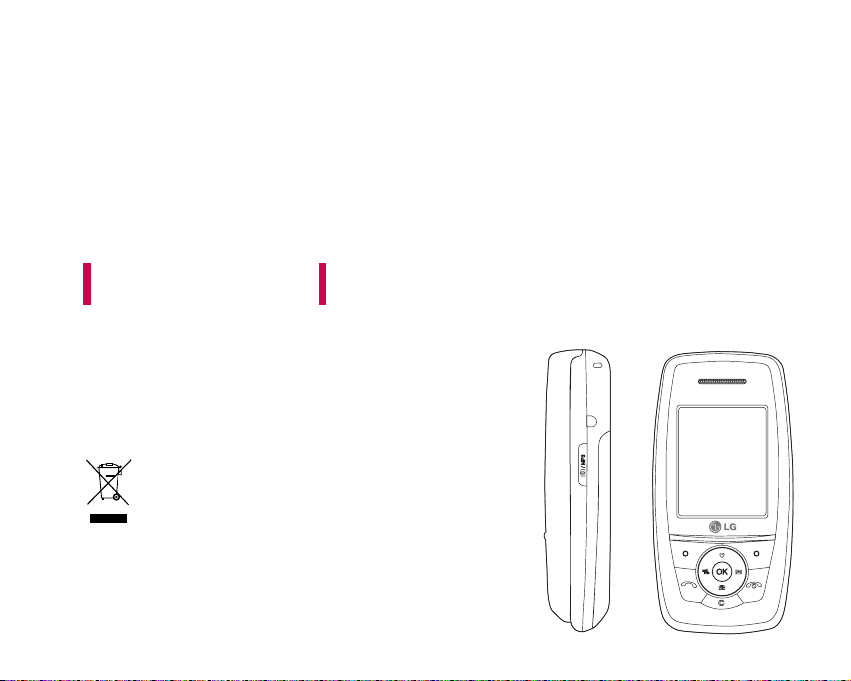
Algunos de los contenidos que aparecen en este
manual podrían diferir de las opciones del teléfono
dependiendo del operador.
S5200
MANUAL DE USUARIO
Cómo deshacerse de aparatos eléc tricos y electrónicos viejos
1. Si en un producto aparece el símbolo de un contenedor de basura tachado, significa
que éste se acoge a la Directiva 2002/96/CE.
2. Todos los aparatos eléctricos o electrónicos se deben desechar de forma distinta del
servicio municipal de recogida de basura, a través de puntos de recogida designados
por el gobierno o las autoridades locales.
3. La correcta recogida y tratamiento de los dispositivos inservibles contribuye a evitar
riesgos potenciales para el medio ambiente y la salud pública.
4. Para obtener más información sobre cómo deshacerse de sus aparatos eléctricos y
electrónicos viejos, póngase en contacto con su ayuntamiento, el servicio de
recogida de basuras o el establecimiento donde adquirió el producto.
ESPAÑOL
Page 2
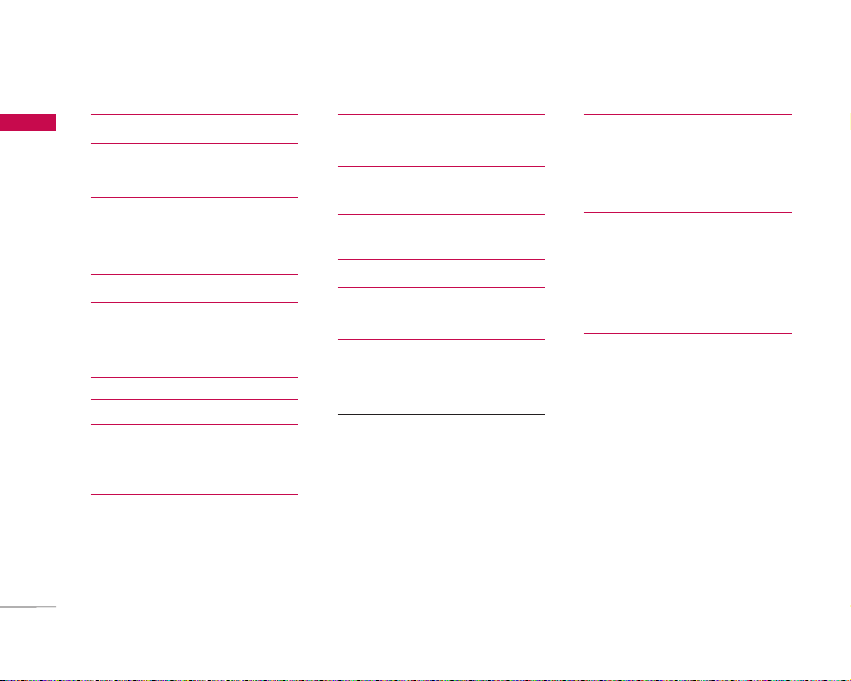
Contenidos
2
Contenidos
Introducción 6
Instrucciones para un uso
seguro y eficaz 7
Características de
S5200 11
Partes del teléfono
Información de la pantalla 15
Inicio 17
Instalación de la tarjeta SIM y
la batería del teléfono
Cargar la batería 18
Desconexión del cargador 19
Encendido y apagado del
teléfono
20
Códigos de acceso
Contraseña de restricción 21
Funciones generales 22
Hacer y terminar llamadas 19
Contactos 27
Menú de llamadas entrantes
Llamadas múltiples o
conferencias 29
Árbol de menús 31
Selección de funciones y
opciones 34
Perfiles 35
Activar
Personalizar
Renombrar 36
Registro llamadas 37
Llam. perdidas 32
Llam. recibidas 32
Llam. enviadas 32
Borrar lista llamadas 38
Gastos llamada 33
Duración llamada 33
Costes de llamada 33
Ajustes3
Info. GPRS 39
Duración llamada 34
Volumen datos 34
Page 3
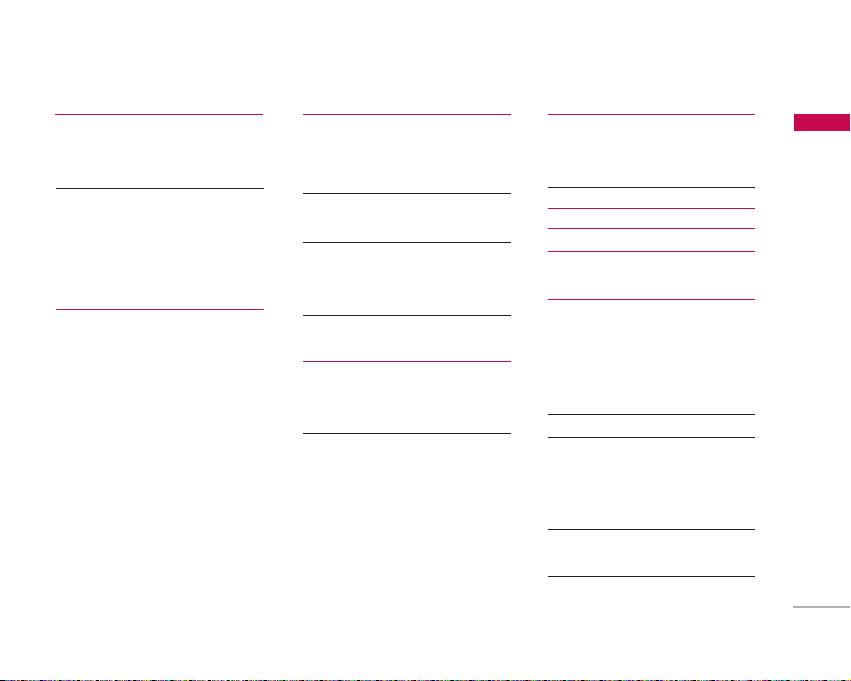
3
Contenidos
Utilidades 40
Alarma
Bluetooth 36
Disp. vinculados 41
Disp. manos libres
Ajustes 36
Calculadora 35
Conversor
Reloj mundial 42
Módem
Organizador 43
Agenda 38
Buscar 38
Añadir nuevo 44
Grupos usuarios
Marcacion rápida 45
Config. agenda
Copiar todos
Borrar todas 46
Información 41
Calendario 47
Añadir nuevo
Ver planes diarios
Borrar último 48
Borrar todas
Ir a fecha
Establecer tono de alarma
Memo 43
Mensajes 49
Nuevo mensaje
Nuevo SMS
Nuevo MMS 50
Buzón entrada 52
Buzón salida 53
Borrador 54
Escuchar buzón de voz
Info. mensaje 55
Leer 49
Asuntos 51
Plantillas
Pantillas SMS 50
Pantillas MMS 56
Tarjeta visita 57
Configuración
SMS 50
MMS
Núm. buzón voz 58
Info. mensaje
Mensajes push 59
Page 4
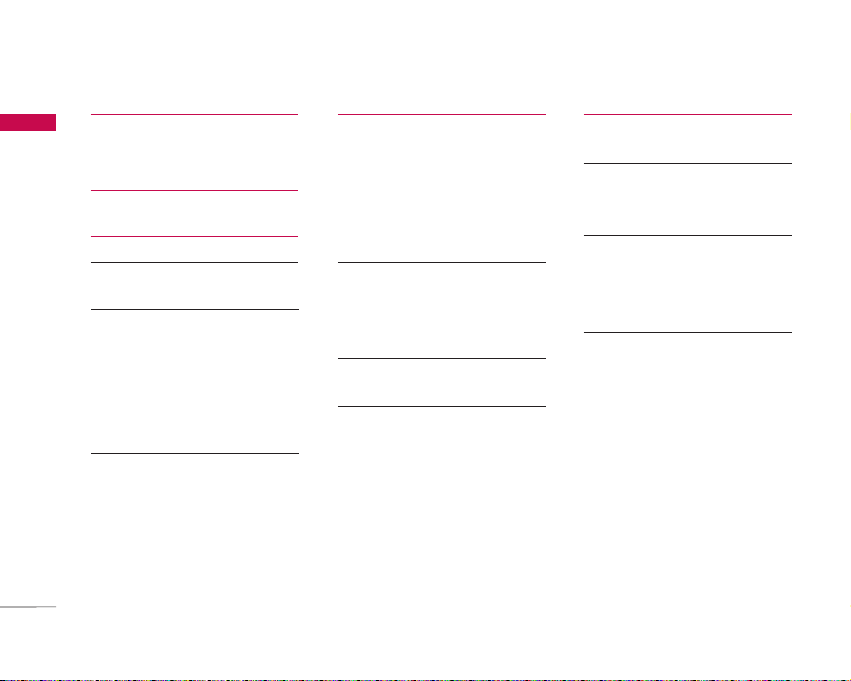
Contenidos
4
Multimedia 60
Cámara 53
Videocámara
Album fotos 61
Album vídeos
MP3 62
Reproductor MP3 63
Lista reproducción
Ajustes 64
Grabadora
Grabar
Ver lista
Configuración
Cámara
Videocámara 65
Ajustes 66
Fecha y Hora 57
Fecha 57
Hora 57
Teléfono
Pantalla 57
Aspecto menú 67
Idioma
Llamadas 58
Desvío llam. 58
Modo respuesta 68
Enviar mi núm.
Llam. en espera 69
Aviso minutos
Rellam. auto. 60
Seguridad 69
Solicitar PIN 60
Bloqueo teléf. 70
Bloqueo teclado
Restricción llam. 60
Marcación fija 71
Cambiar códigos
Red
Selección red
Selección banda 72
GPRS
Restablecer ajustes
Estado memoria
Mem. interna
Mem. multimedia 64
Contenidos
Page 5
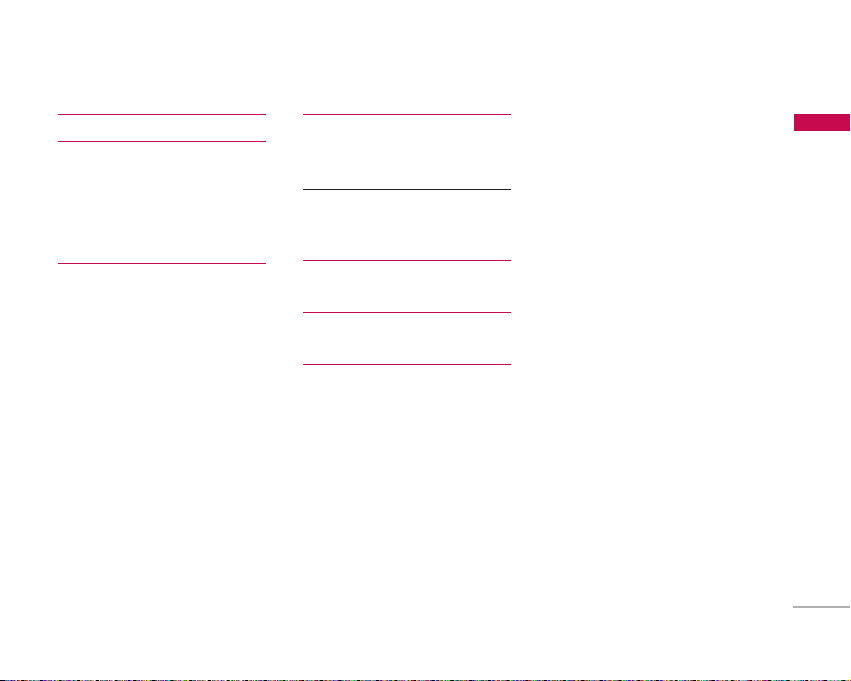
5
Servicios 73
Internet 74
Inicio 66
Favoritos
Ir a URL
Ajustes 66
Servicio SIM 77
Descargas 78
Juegos y más
Juegos y más
Perfiles 79
Imágenes
Sonidos
Archivos 80
Accesorios 83
Datos técnicos 84
Contenidos
Page 6
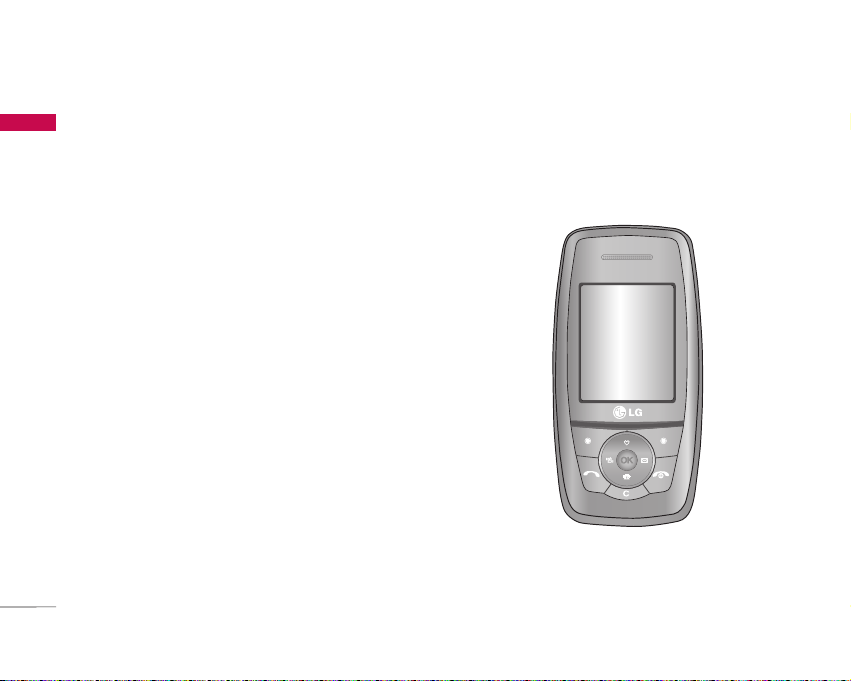
Felicidades por la adquisición del avanzado y
compacto teléfono móvil S5200, diseñado para
funcionar con las redes de comunicación móvil digital
más avanzadas.
Esta guía contiene información importante sobre el
uso y el funcionamiento de este teléfono. Lea toda la
información atentamente para conseguir un
rendimiento óptimo y evitar daños o usos
inapropiados del teléfono. Cualquier cambio o
modificación que no se apruebe explícitamente en
esta guía, puede anular la garantía del teléfono.
Introducción
6
Introducción
Page 7
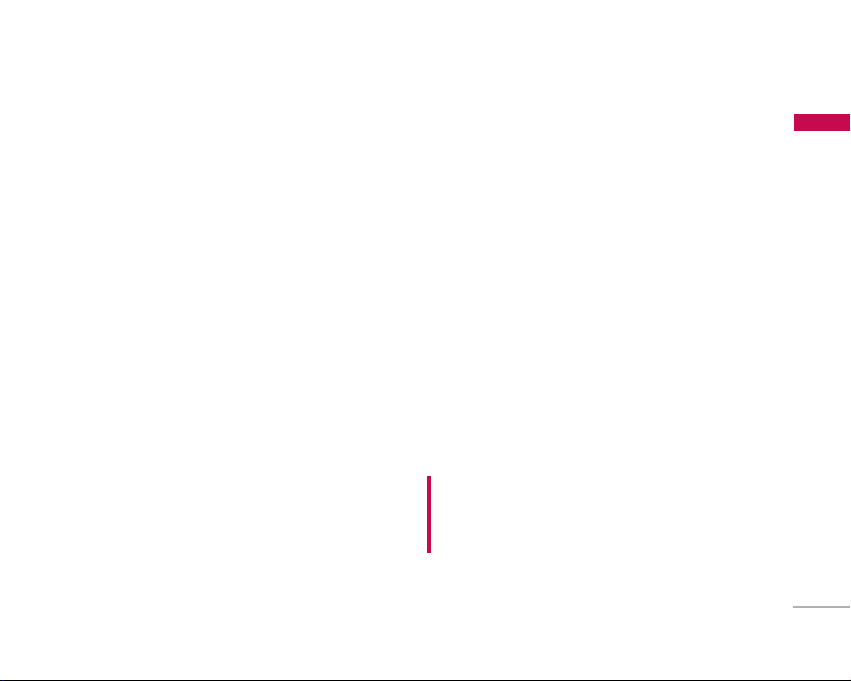
Instrucciones para un uso seguro y eficaz
7
En el manual encontrará información detallada para
un uso seguro y eficaz del teléfono. Lea estas
sencillas directrices y recuerde que infringir las
normas puede ser peligroso o ilegal.
Exposición a energía de
radiofrecuencia
Información sobre exposición a ondas de radio y
SAR (Specific Absorption Rate, Tasa específica de
absorción)
El teléfono móvil modelo S5200 ha sido diseñado
para cumplir la normativa de seguridad válida en
relación con la exposición a las ondas de radio. Esta
normativa se basa en directrices científicas que
incluyen márgenes de seguridad diseñados para
garantizar la seguridad de todo tipo de personas,
independientemente de su edad y estado de salud.
]
Las directrices de exposición a ondas de radio
utilizan una unidad de medición conocida como
Tasa específica de absorción o SAR. Las pruebas de
SAR se llevan a cabo utilizando un método
estandarizado con el teléfono transmitiendo al nivel
más alto de potencia certificado en todas las
bandas de frecuencia utilizadas.
]
Aunque puede haber diferencias entre los niveles
de SAR de los diferentes modelos de teléfonos LG,
todos han sido diseñados para ajustarse a las
directrices relevantes de exposición a ondas de
radio.
]
El límite de SAR recomendado por la ICNIRP
(International Commission on Non-Ionizing
Radiation Protection, Comisión internacional de
protección contra radiaciones no ionizantes), es de
2 W/kg medido sobre diez (10) gramos de tejido.
] El valor de SAR más alto para este modelo de
teléfono evaluado por DASY4 para uso auditivo es
de 0.117 W/kg (10g).
Cuidado y mantenimiento del
producto
ADVERTENCIA! Utilice sólo baterías, cargadores y
accesorios aprobados para su utilización con este
modelo de teléfono concreto. De lo contrario, puede
quedar invalidada cualquier aprobación o garantía
válida para el teléfono, lo que puede resultar peligroso.
]
No desmonte el teléfono. Si es necesario repararlo,
llévelo a un técnico de servicio cualificado.
Instrucciones para un uso seguro y eficaz
Page 8
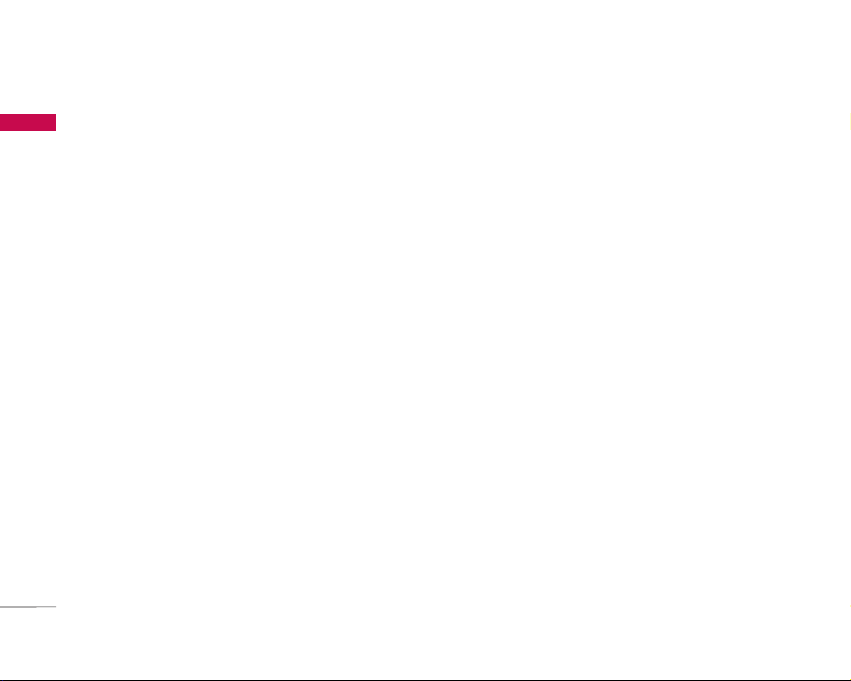
Instrucciones para un uso seguro y eficaz
8
]
Mantenga el teléfono alejado de electrodomésticos
como la TV, la radio o el ordenador.
]
Debe alejar el teléfono de fuentes de calor como
radiadores u hornos.
]
No lo deje caer.
]
No exponga el teléfono a vibraciones mecánicas o
golpes.
]
El revestimiento del teléfono puede estropearse si
se tapa con cubiertas de vinilo o envoltorios.
]
Utilice un paño seco para limpiar el exterior de la
unidad. (No utilice disolventes como el benceno,
los diluyentes o el alcohol).
]
No exponga el teléfono a humo o polvo excesivo.
]
No coloque el teléfono cerca de tarjetas de crédito
o billetes de transporte, podría afectar a la
información de las bandas magnéticas.
]
No golpee la pantalla con un objeto punzante,
puede estropear el teléfono.
]
No exponga el teléfono a líquidos o humedad.
]
Utilice con cuidado los accesorios (p. ej. los
auriculares).
Dispositivos electrónicos
Todos los teléfonos móviles pueden generar
interferencias que pueden afectar a otros dispositivos
electrónicos.
]
No utilice su teléfono móvil cerca de aparatos
médicos sin solicitar permiso. Evite colocar el
teléfono sobre el marcapasos, es decir, no se lo
coloque por ejemplo en el bolsillo de la camisa.
]
Algunos audífonos pueden verse afectados por
teléfonos móviles.
]
También pueden generar pequeñas interferencias
en televisores, radios, ordenadores, etc.
Seguridad vial
Compruebe las leyes y normativas locales de
utilización de teléfonos móviles durante la
conducción.
]
No utilice el teléfono móvil mientras conduzca.
]
Dedique toda su atención a la conducción.
]
En caso de tener que hablar, utilice un kit de
manos libres, si lo tiene.
Instrucciones para un uso seguro y eficaz
Page 9
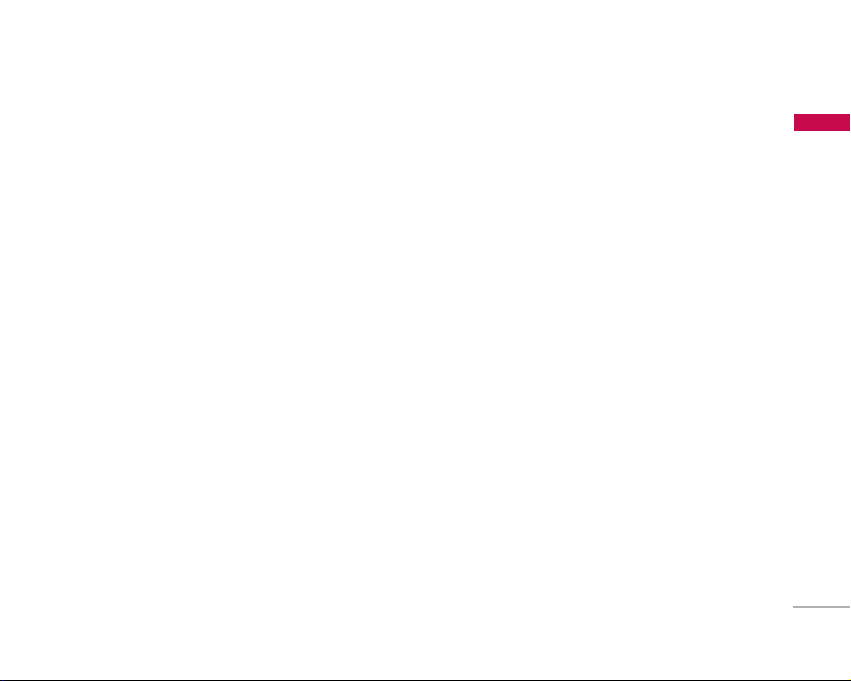
9
]
Salga de la carretera y aparque antes de hacer
llamadas o responderlas si las condiciones de la
conducción así lo requieren.
]
La energía de radiofrecuencia puede afectar a
algunos sistemas electrónicos de su vehículo, como
la radio del coche o el equipo de seguridad.
]
Si el vehículo dispone de un airbag, no lo obstruya
con equipos inalámbricos portátiles o instalados.
Puede causar lesiones graves debido a un mal
funcionamiento.
Derribos
No utilice el teléfono mientras se realizan derribos.
Respete las restricciones y siga las normativas
vigentes.
Entornos potencialmente
explosivos
]
No utilice el teléfono en gasolineras. No lo utilice
cerca de productos químicos o combustibles.
]
No transporte o almacene explosivos, líquidos o
gases inflamables en el compartimento de su
vehículo donde tenga el teléfono móvil y los
accesorios.
En los aviones
Los teléfonos móviles pueden provocar interferencias
en los aviones.
]
Apague el teléfono móvil antes de embarcar.
]
No lo utilice en tierra sin el permiso de la
tripulación.
Niños
Deje el teléfono en un lugar seguro fuera del alcance
de los niños. Incluye piezas pequeñas que, si se
tragan, pueden causar asfixia.
Llamadas de emergencia
Puede que las llamadas de emergencia no estén
disponibles en todas las redes celulares. Por lo tanto,
nunca debe depender únicamente del teléfono para
realizar llamadas de emergencia. Pregunte a su
proveedor de servicios local.
Instrucciones para un uso seguro y eficaz
Page 10
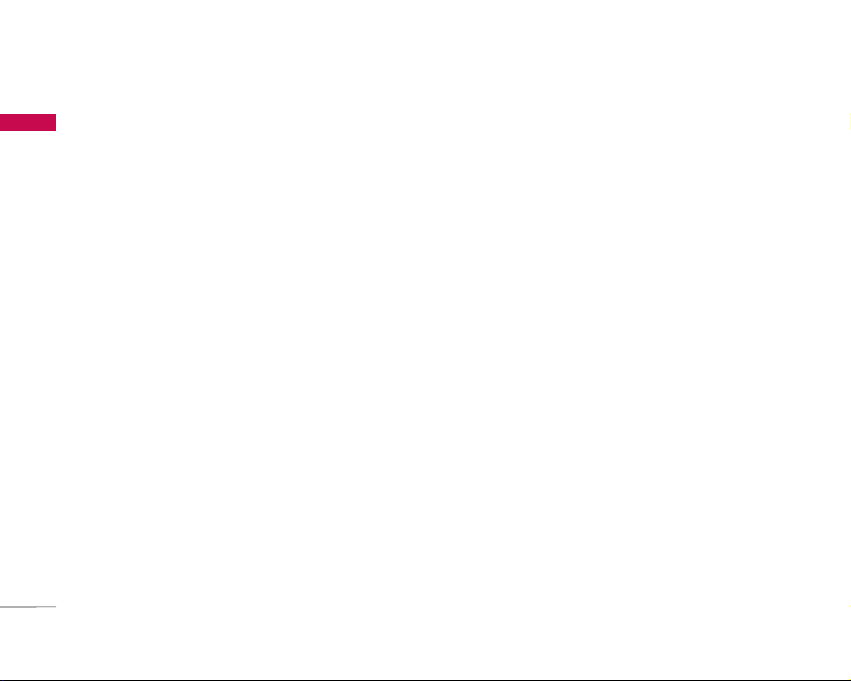
Instrucciones para un uso seguro y eficaz
10
Información y mantenimiento de
la batería
]
No es necesario descargar por completo la batería
antes de volver a cargarla. A diferencia de otros
sistemas de baterías, no existe ningún efecto
memoria que pueda afectar al rendimiento de la
batería.
]
Utilice sólo las baterías y cargadores de LG. Los
cargadores de LG han sido diseñados para
maximizar la vida de la batería.
]
No desmonte o cortocircuite la batería.
]
Mantenga limpios los contactos metálicos de la
batería.
]
Sustituya la batería cuando deje de funcionar
correctamente. La batería puede recargarse
centenares de veces antes de que deba sustituirse.
]
Recargue la batería si no se ha utilizado durante
mucho tiempo para maximizar su funcionalidad.
]
No exponga el cargador de la batería a la luz
directa del sol ni lo utilice en entornos muy
húmedos, como el cuarto de baño.
]
No deje la batería en lugares muy fríos o muy
calientes, ya que podría deteriorar su rendimiento.
Instrucciones para un uso seguro y eficaz
Page 11
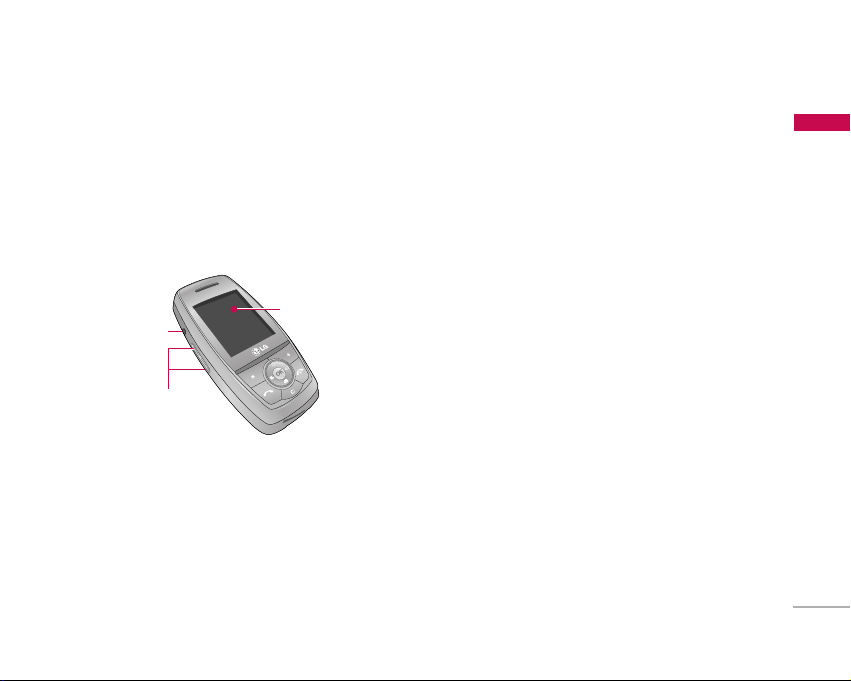
Características de S5200
11
Partes del teléfono
Vista frontal
1. Conector de auriculares
] Conectar aquí los auriculares.
2. Botones laterales arriba/abajo
] Controla el volumen del tono del teclado en
modo de espera con la tapa abierta.
] Controla el volumen del auricular durante una
llamada telefónica.
3. Pantalla secundaria
Características de S5200
Botones laterales
arriba/abajo
Conector de
auriculares
Pantalla
secundaria
!
@
#
Page 12
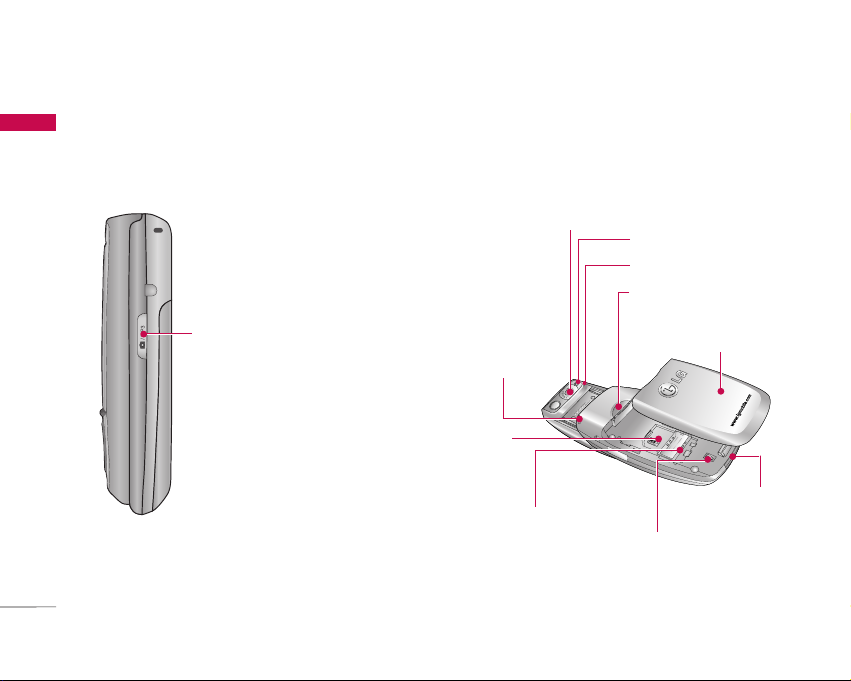
Características de S5200
12
Vista lateral Vista posterior
Características de S5200
Cámara/MP3
]
Activa la cámara de fotos y
permite hacer fotos.
Orificios para
correa de
transporte
Espacio
para la
tarjeta SIM
Bloqueo de la tapa de la batería
Contactos para la tarjeta SIM
Pestaña de la batería
] Libera la tapa de la batería
Lente de la cámara
] Si la lente de la cámara está sucia,
puede afectar a la calidad de la imagen.
Batería
Flash
Conector de sistema
Micrófono (vídeo)
Page 13

13
Teléfono abierto
Características de S5200
!
@
$
Menú Agenda
Auricular
Tecla de función izquierda
Tecla de envío
Teclas alfanuméricas
%
Micrófono
Pantalla principal
^
&
Teclas de navegación
Tecla de función derecha
*
(
Tecla de borrado
Tecla de función especial
Tecla de finalización/
encendido
)
Tecla de confirmación
#
Nota
]
Para poder escuchar mejor a su interlocutor, deslice la tapa para abrir el teléfono.
Page 14
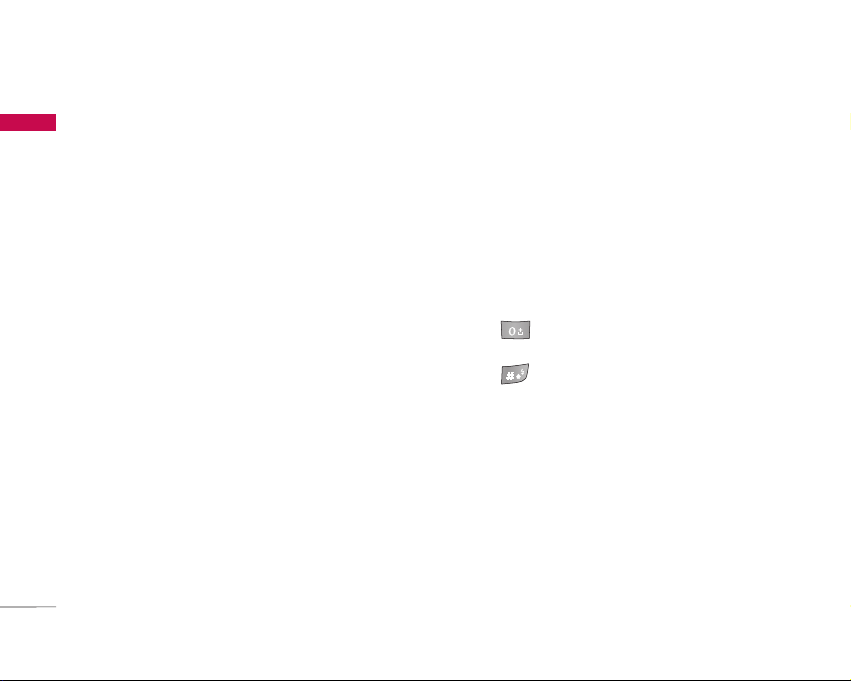
1. Auricular
2, 8. Tecla de función izquierda / tecla de función
derecha: cada una de estas teclas realiza la
función indicada en la pantalla por el texto que
aparece sobre ellas.
3. Tecla de envío: marca un número de teléfono y
responde las llamadas entrantes. También puede
acceder rápidamente a las últimas llamadas
entrantes, salientes y perdidas pulsando esta tecla
en modo de inactividad.
4. Teclas alfanuméricas: con ellas puede introducir
números, letras y algunos caracteres especiales.
5. Micrófono: puede silenciarse durante una llamada
para preservar la privacidad.
6. Pantalla principal: muestra iconos de estado del
teléfono, elementos de menú, información Web,
imágenes y otros elementos en color.
7. Teclas de navegación: utilícelas para desplazarse
por los menús y mover el cursor.
9. Tecla de confirmación: selecciona opciones del
menú y confirma acciones.
10. Tecla de finalización/encendido: se utiliza para
finalizar o rechazar una llamada y también para
volver al modo de inactividad. Manténgala
pulsada para encender/apagar el teléfono.
11. Tecla de borrado: borra un carácter cada vez
que la pulse. Manténgala pulsada para borrar
toda la información. También se utiliza para volver
a la pantalla anterior.
12. Tecla de función especial
]
: Inserta el carácter internacional de
llamadas “+”.
]
: Permite introducir una pausa entre
números cuando esta escribiendo un
número de teléfono.
Características de S5200
14
Características de S5200
Page 15

Información de la pantalla
La siguiente tabla describe varios indicadores o
iconos que aparecerán en la pantalla del teléfono.
Iconos de la pantalla
15
Icono Descripción
Indica la intensidad de la señal de
red. *
Indica que hay una llamada en
curso.
Indica que está pasando a otra
red
Características de S5200
Icono Descripción
Indica que está disponible el
servicio de GPRS (General Packet
Radio Service, Servicio general de
radio por paquetes).
Indica que la alarma está activada.
Indica el estado de Cargar la
batería.
Indica que se ha recibido un
mensaje de texto.
Indica que se ha recibido un
mensaje de voz.
Señales sonoras desactivadas.
Indica que se ha activado el perfil
Fuerte.
Indica que se ha activado el perfil
Silencio.
Indica que se ha activado el perfil
Auriculares.
Indica que se ha activado el perfil
General.
Nota
]
*La calidad de la conversación puede cambiar
según la cobertura. Cuando la potencia de la señal
es inferior a 2 barras, es posible que se produzcan
silencios, se corte la llamada o el sonido sea
deficiente. Tenga en cuenta las barras de
indicación de la red antes de realizar llamadas. Si
no hay ninguna barra, entonces no hay cobertura.
En este caso, no podrá acceder a ningún servicio
de la red (llamadas, mensajes, etc.).
Page 16
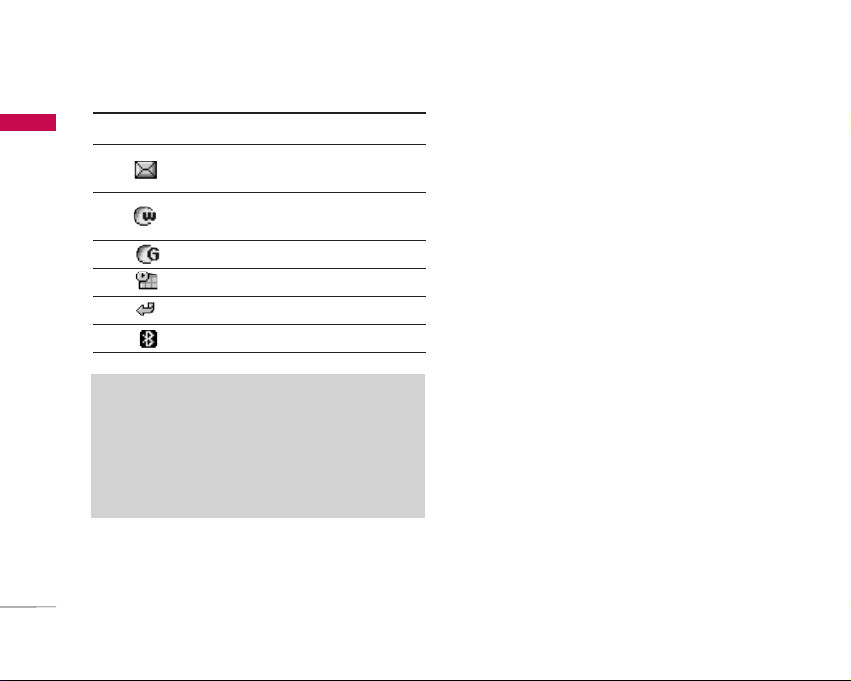
Características de S5200
16
Icono Descripción
Indica que puede utilizar el
servicio de mensajes Push.
Indica que el teléfono está
accediendo al WAP.
Indica que está utilizando GPRS.
Agenda
Permite desviar una llamada.
Bluetooth activado
Características de S5200
Nota
]
Cuando el indicador de la batería esté en un
nivel bajo, es posible que no pueda utilizar la
función Cámara o Multimedia.
]
Al utilizar la función Multimedia, el estado de la
batería puede variar.
Page 17

Inicio
17
Instalación de la tarjeta SIM y la
batería del teléfono
Instalación de la tarjeta SIM y la batería del teléfono
1. Extraiga la batería.
Sujete el borde superior de la batería y levántela
del compartimento.
2. Inserte la tarjeta SIM.
Introduzca la tarjeta SIM en el soporte. Deslice la
tarjeta SIM hacia el interior del soporte de la
tarjeta. Asegúrese que la tarjeta SIM está bien
colocada y que el área de contacto dorada de la
tarjeta queda boca abajo. Para extraer la tarjeta
SIM, pulse ligeramente y tire en dirección inversa.
Nota
]
Si extrae la batería del teléfono mientras está
encendido, puede verse afectado el
funcionamiento del mismo.
Inicio
Para poner la tarjeta SIM
Para quitar la tarjeta SIM
Precaución!
]
El contacto metálico de la tarjeta SIM se puede
dañar fácilmente. Maneje la tarjeta con cuidado
siguiendo las instrucciones proporcionadas con
la tarjeta.
Page 18
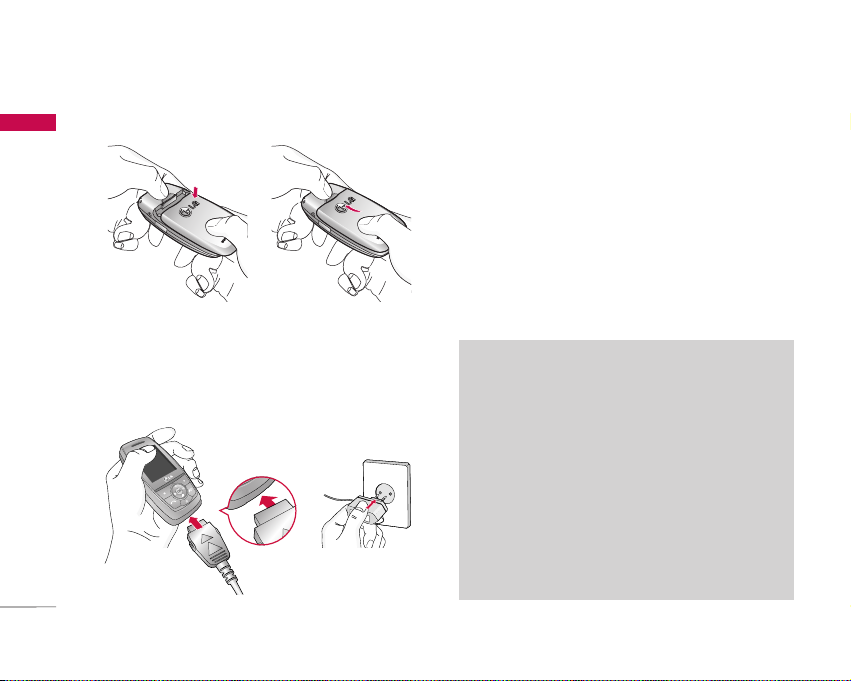
Inicio
18
3. Inserte la batería.
Cargar la batería
Para conectar el cargador suministrado debe haber
instalado antes la batería.
1. Con la flecha mirando hacia usted, como se
muestra en la imagen, inserte el enchufe del
cargador en la toma de la parte inferior del
teléfono hasta que escuche un chasquido que
indique que está perfectamente insertado.
2. Conecte el otro extremo del cargador a la toma de
alimentación eléctrica. Utilice sólo el cargador
incluido en el embalaje.
3. Las barras en movimiento del icono de batería se
detendrán cuando haya finalizado la carga.
Precaución!
]
No fuerce el conector o de lo contrario podrían
resultar dañado el teléfono o el cargador.
]
Inserte el cargador de la batería en posición
vertical en la toma de corriente.
]
Si tiene que cargar su batería fuera de su país,
recuerde que debe verificar primero si necesita
utilizar un adaptador para el enchufe para
obtener la corriente adecuada.
]
No quite la batería ni la tarjeta SIM mientras
está cargando el teléfono.
Inicio
Page 19
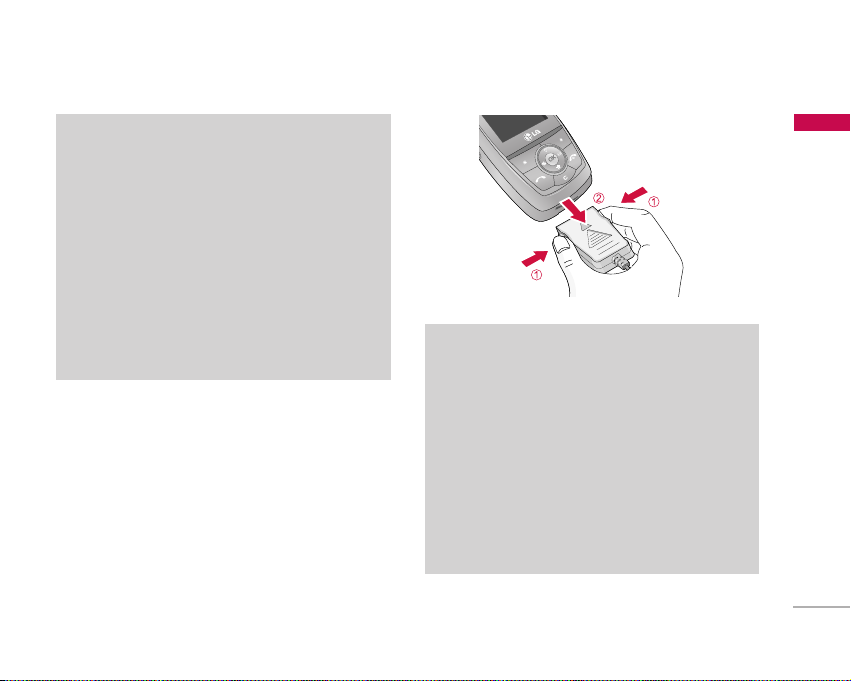
19
Desconexión del cargador
1. Una vez cargado el teléfono, las barras en
movimiento del icono de batería se detienen y
aparece “¡Completa!” en pantalla.
2. Desenchufe el cargador y desconéctelo del
teléfono presionando los botones laterales como
se muestra en la imagen.
Advertencia!
]
Con el fin de evitar descargas eléctricas o
incendios, desenchufe el cable de alimentación
y el cargador cuando se produzcan tormentas
eléctricas.
]
Asegúrese de que ningún elemento con bordes
afilados, como dientes de animales o uñas, toca
la batería. Podría provocar un incendio.
]
No realice ni responda llamadas mientras carga
el teléfono, ya que podría producirse un
cortocircuito u ocasionar una descarga eléctrica
o un incendio.
Nota
]
Asegúrese que la batería suministrada está
completamente cargada antes de utilizar el
teléfono.
]
No extraiga la batería ni la tarjeta SIM mientras
está cargando el teléfono.
]
Si la batería no está bien cargada, apague el
teléfono, vuelva a encenderlo con la tecla de
encendido y, a continuación, cargue de nuevo la
batería. Recargue la batería tras extraerla y
volver a insertarla.
Inicio
Page 20

Inicio
20
Encendido y apagado del
teléfono
Encendido del teléfono
1. Instale una batería cargada en su teléfono. Si la
que tiene no lo está, instálela en su teléfono y
conéctelo a una fuente de alimentación externa
(cargador de viaje, cargador de mechero o un kit
de manos libres para el coche).
2. Pulse durante unos segundos hasta que se
encienda la pantalla LCD.
3. Según el estado de la opción Solicitud PIN, al
encenderlo podría pedirle su código PIN.
Apagado del teléfono
1. Pulse durante unos segundos hasta que se
apague la pantalla LCD.
Códigos de acceso
Puede utilizar los códigos de acceso para evitar el
uso no autorizado del teléfono. Los códigos de
acceso (excepto los códigos PUK y PUK2) se pueden
cambiar utilizando la función Cambiar código.
(Menú 7.4.6)
Código PIN (4-8 dígitos)
El código PIN (número de identificación personal)
protege la tarjeta SIM del uso no autorizado. El
código PIN se proporciona normalmente con la
tarjeta SIM. Si la opción Solicitar código PIN está
Activada, el teléfono solicitará este código cada vez
que se encienda. Si la opción Solicitar código PIN
está Desactivada, el teléfono se conectará
directamente a la red sin el código PIN.
Código PIN2 (4-8 dígitos)
El código PIN2, proporcionado con algunas tarjetas
SIM, se necesita para acceder a algunas funciones,
como Aviso de gastos de llamada y Número de
marcación fija. Estas funciones sólo están
disponibles si la tarjeta SIM las soporta. Consulte a
su operador de red para obtener más información.
Inicio
Page 21

21
Código PUK (4-8 dígitos)
El código PUK (clave de desbloqueo del código PIN)
es necesario para cambiar un código PIN bloqueado.
El código PUK se suele suministrar con la tarjeta SIM.
Si no ha sido suministrado o lo ha perdido, póngase
en contacto con el proveedor local del servicio para
solicitarlo.
Código PUK2 (4-8 dígitos)
El código PUK2, proporcionado con algunas tarjetas
SIM, es necesario para cambiar un código PIN2
bloqueado. Si pierde el código, póngase en contacto
con el proveedor del servicio.
Código de seguridad (4-8 dígitos)
El código de seguridad protege el teléfono del uso
no autorizado. Por defecto, el código de es ´0000´.
Se utiliza para eliminar entradas del teléfono y para
activar el menú Reiniciar config. Además, es
necesario para activar o desactivar la función de
bloqueo del teléfono para impedir un uso no
autorizado del mismo. Su valor por defecto puede ser
modificado desde el menú Conf. seguridad.
Contraseña de restricción
Cuando se utiliza la función de Restricción de
llamadas se necesita la contraseña de restricción. Su
operador de red le proporcionará la contraseña
necesaria al contratar este servicio.
Inicio
Page 22

Funciones generales
22
Hacer y terminar llamadas
Hacer una llamada
1. Asegúrese de que el teléfono está encendido.
2. Escriba el número de teléfono con el prefijo local.
]
Presione la tecla ( ) para borrar todo el
número.
3. Pulse la tecla de envío ( ) para llamar al
número.
4. Cuando haya terminado, presione ( ) o la
tecla de función derecha.
Hacer una llamada con la tecla de
envío
1. En modo de espera, pulse la tecla de envío ( )
y aparecerán los números de teléfono
correspondientes a las últimas llamadas entrantes,
salientes y perdidas.
2. Seleccione el número deseado utilizando las teclas
de navegación arriba/ abajo.
3. Pulse .
Hacer llamadas internacionales
1. Mantenga presionada la tecla para introducir
el prefijo internacional. El carácter “+” selecciona
automáticamente el código de acceso
internacional.
2. Introduzca el prefijo del país, el prefijo local y el
número de teléfono.
3. Pulse .
Terminar una llamada
Cuando haya finalizado la llamada, pulse la tecla
().
Hacer una llamada desde la Lista de
contactos
Puede guardar los nombres y números de teléfono
que utiliza con frecuencia en la tarjeta SIM o en la
memoria del teléfono. Para marcar un número
simplemente tiene que buscar un nombre en la lista
de contactos.
Funciones generales
Page 23

23
Ajuste del volumen
Si desea ajustar el volumen del auricular durante una
llamada, utilice las teclas laterales ( ). Pulse la tecla
lateral superior para subir el volumen y el botón
lateral inferior para bajarlo.
Contestar a una llamada
Cuando alguien le llama, el teléfono suena y
parpadea el icono de teléfono en el centro de la
pantalla. Si es posible identificar a la persona que
llama, aparecerá su número de teléfono (o su nombre
e imagen, si están guardados en la agenda).
1. Para responder una llamada abra la tapa del
teléfono si se ha establecido Abrir tapa como el
modo de respuesta. (Menú 7.3.2) para obtener
más información.
]
Para rechazar una llamada entrante, mantenga
pulsada una de las teclas laterales sin abrir el
teléfono.
]
Puede responder una llamada mientras utiliza la
Agenda o cualquier otra opción de menú.
2. Para finalizar la llamada, cierre la tapa o pulse la
tecla .
Modo de vibración (rápido)
Se puede activar el modo de vibración manteniendo
pulsada la tecla de navegación izquierda después
de abrir el teléfono.
Nota
]
En modo de espera, puede ajustar el volumen
del teclado pulsando las teclas laterales.
Nota
]
Si ha establecido Cualquier tecla como modo de
respuesta, podrá responder pulsando cualquier
tecla, excepto la tecla de función derecha.
Funciones generales
Page 24

Funciones generales
24
Potencia de señal
Puede comprobar la potencia de la señal mediante el
indicador de señal ( ) que aparece en la
pantalla LCD del teléfono. La potencia de señal
puede variar, especialmente en el interior de edificios,
si le ocurre esto, colóquese cerca de una ventana
para ver si mejora la potencia de señal.
Introducción de texto
Puede introducir caracteres alfanuméricos utilizando
el teclado del teléfono. Por ejemplo, para guardar
nombres en la agenda, escribir un mensaje, crear un
saludo personal o planificar eventos en el calendario
es necesario introducir texto.
El teléfono dispone de los siguientes métodos de
entrada de texto.
Modo T9
Este modo le permite introducir palabras con sólo
una pulsación por letra. Cada tecla del teclado tiene
más de una letra. El modo T9 compara
automáticamente sus pulsaciones con un diccionario
interno para determinar cuál es la palabra correcta y,
por lo tanto, requiere menos pulsaciones que el
modo ABC tradicional. También se conoce como
texto predictivo.
Modo ABC
Este modo le permite introducir letras pulsando la
tecla rotulada con la letra pertinente. Deberá pulsar
la misma tecla una, dos, tres o más veces hasta que
aparezca en pantalla la letra deseada.
Modo 123 (modo numérico)
Introduzca números utilizando una pulsación por
número. Para pasar al modo 123 en un campo de
entrada de texto, pulse la tecla .
Cambio del modo de entrada de texto
1. Cuando esté en un campo que
permita introducir caracteres,
aparecerá el indicador de
modo de entrada de texto en
la esquina inferior derecha
de la pantalla.
2. Cambie el modo de entrada
de texto pulsando .
Podrá consultar en cualquier
momento, en qué modo de
entrada de texto se encuentra, mirando en la
esquina inferior derecha de la pantalla.
Funciones generales
Modo de
entrada de texto
Opciones Insertar
Page 25
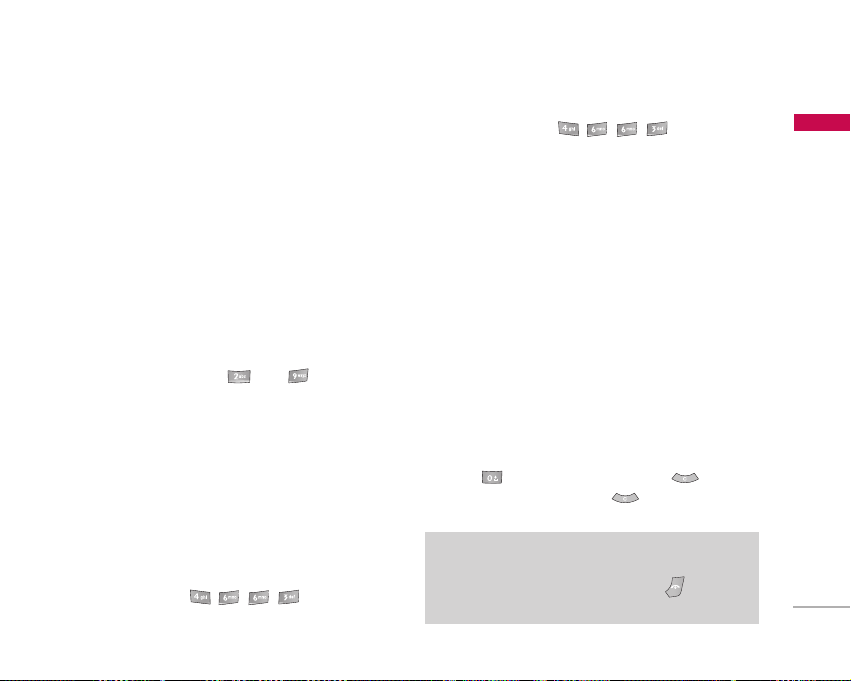
25
Uso del modo T9
El modo de entrada de texto predictivo T9 le permite
introducir palabras fácilmente con un mínimo de
pulsaciones. Al pulsar cada tecla, el teléfono muestra
los caracteres que cree que está introduciendo
basándose en el diccionario incorporado. También
puede añadir palabras nuevas al diccionario.
A medida que se añaden letras nuevas, la palabra va
cambiando para mostrar la más se acerque dentro de
las palabras que hay en el diccionario.
1. En el modo de entrada de texto predictivo T9,
introduzca las letras para formar palabras pulsando
las teclas que hay de la a la . Pulse cada
tecla una sola vez por cada letra que quiera
introducir.
]
La palabra cambia a medida que se introducen
nuevas letras. por lo tanto, no preste atención a
como aparece la palabra en la pantalla hasta que
haya pulsado todas las teclas.
]
Si la palabra sigue siendo incorrecta, pulse una o
varias veces la tecla de navegación hacia abajo
para consultar el resto palabras posibles.
Ejemplo: Pulse para escribir
Home.
Pulse [tecla de
navegación abajo] para escribir Inme.
]
Si no encuentra la palabra deseada en la lista de
opciones de palabras, añádala utilizando el
modo ABC.
]
Para seleccionar el idioma del modo T9, pulse la
tecla de función izquierda [Opciones] y, a
continuación, seleccione Idiomas T9.
Seleccione el idioma deseado para el modo T9.
También puede desactivar el modo T9
seleccionando T9 desactivado. La configuración
predeterminada del teléfono es el modo T9
activado.
2. Introduzca toda la palabra antes de editar o borrar
alguna letra.
3. Complete cada palabra con un espacio pulsando la
tecla . Para borrar letras, pulse .
Mantenga pulsada la tecla para borrar
palabras completas.
Nota
]
Para salir del modo de entrada de texto sin
guardar el texto introducido, pulse y el
teléfono volverá al modo de espera.
Funciones generales
Page 26
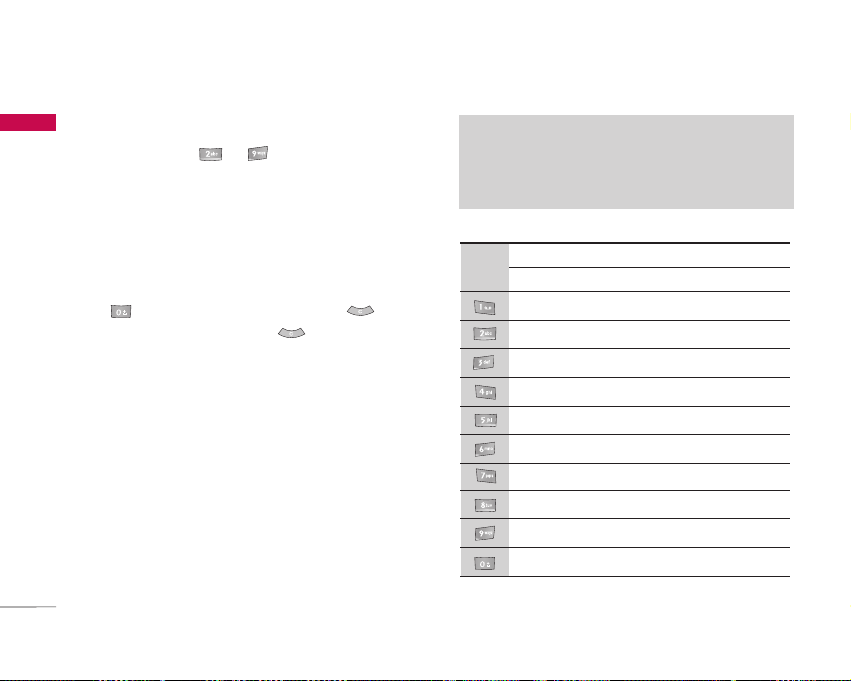
26
Uso del modo ABC
Utilice las teclas a para escribir el texto.
1. Pulse la tecla rotulada con la letra deseada:
]
Si pulsa una vez aparecerá la primera letra
]
Si pulsa dos veces aparecerá la segunda letra
]
Y así sucesivamente
2. Para introducir un espacio, pulse una vez la tecla
. Para borrar letras, pulse la tecla y
mantenga pulsada la tecla para borrar toda
la pantalla.
Nota
]
Consulte la siguiente tabla para obtener más
información sobre los caracteres disponibles
utilizando las teclas alfanuméricas.
Tecla
Mayúscula Minúscula
. , / ? ! - : ' '' 1 . , / ? ! - : ' '' 1
A B C 2 Á Ä À Â Ã Å Æ Ç a b c 2 á ä à â ã å æ ç
D E F 3 É Ë È Ê d e f 3 é ë è ê
G H I 4 Í Ï Ì Î g h i 4 í ï ì î
J K L 5 j k l 5
M N O 6 Ñ Ó Ö Ò Ô Õ Œ m n o 6 ñ ó ö ò ô õ œ
P Q R S 7 ß p q r s 7 ß
T U V 8 Ú Ü Ù Û t u v 8 ú ü ù û
W X Y Z 9 w x y z 9
Espacio, 0 Espacio, 0
Caracteres en orden de visualización
Funciones generales
Funciones generales
Page 27

27
Uso del modo 123 (modo numérico)
El modo 123 le permite introducir números en un
mensaje de texto (por ejemplo, un número de
teléfono).
Contactos
Puede guardar números de teléfono y los nombres
correspondientes en la memoria de la tarjeta SIM, y
hasta 1000 números y nombres en la memoria del
teléfono.
La tarjeta SIM y el teléfono se utilizan del mismo
modo en el menú Contactos.
Menú de llamadas entrantes
El teléfono proporciona diversas funciones de control
que puede utilizar durante una llamada. Para acceder
a estas funciones durante una llamada, pulse la tecla
de función izquierda [Opcs.].
Durante una llamada
El menú que se muestra en la pantalla del teléfono
durante una llamada es distinto al menú principal
predeterminado que aparece en modo de espera. Las
opciones se describen a continuación.
Hacer una segunda llamada
Puede buscar un número de la agenda y marcarlo
para realizar otra llamada, pulse la tecla de función
derecha y seleccione Buscar. Para guardar el número
marcado en la agenda durante una llamada, pulse la
tecla de función derecha y, a continuación, seleccione
Añadir nuevo.
Alternar entre dos llamadas
Para alternar entre dos llamadas, pulse la tecla de
función izquierda y seleccione Cambiar.
Funciones generales
Page 28

Funciones generales
28
Contestar una llamada entrante
Para responder a una llamada cuando el teléfono
suena, pulse la tecla . El teléfono también le
puede avisar de que hay una llamada entrante
mientras está hablando mediante un pitido en el
auricular y una indicación en la pantalla informándole
que hay una segunda llamada en espera. Esta
función, denominada llamada en espera, sólo está
disponible si lo admite la red. Para obtener detalles
de cómo activar y desactivar esta función, consulte
Llamada en espera (Menú 7.3.4).
Si la función Llamada en espera está activada,
puede poner la primera llamada en espera y
responder a la segunda pulsando o
seleccionando la tecla de función izquierda y,
después, Descolgar y responder. Puede finalizar la
llamada actual y responder a la llamada en espera si
selecciona la tecla de función izquierda y luego
Finalizar y responder.
Rechazar una llamada entrante
Puede rechazar una llamada entrante sin responderla
pulsando la tecla .
Si está en mitad de una llamada, puede rechazar una
llamada entrante pulsando la tecla de función
izquierda [Menú] y seleccionando Conferencia/
Rechazar o pulsando la tecla .
Desactivar el micrófono
Puede desactivar el micrófono durante una llamada
pulse la tecla [Menú] y luego seleccione Silencio
activado. Para desactivar esta opción y activar de
nuevo el micrófono seleccione Silencio desactivado.
Si el teléfono tiene activada la opción de desactivar
el micrófono, la persona que le llama no podrá oírle,
pero usted si a ella.
Activación de tonos DTMF durante una
llamada
Los tonos DTMF permiten al teléfono utilizar una
centralita automatizada. Para activar los tonos DTMF
durante una llamada, pulse la tecla de función
izquierda y seleccione Activar DTMF y para
desactivarlos siga el mismo procedimiento.
Funciones generales
Page 29
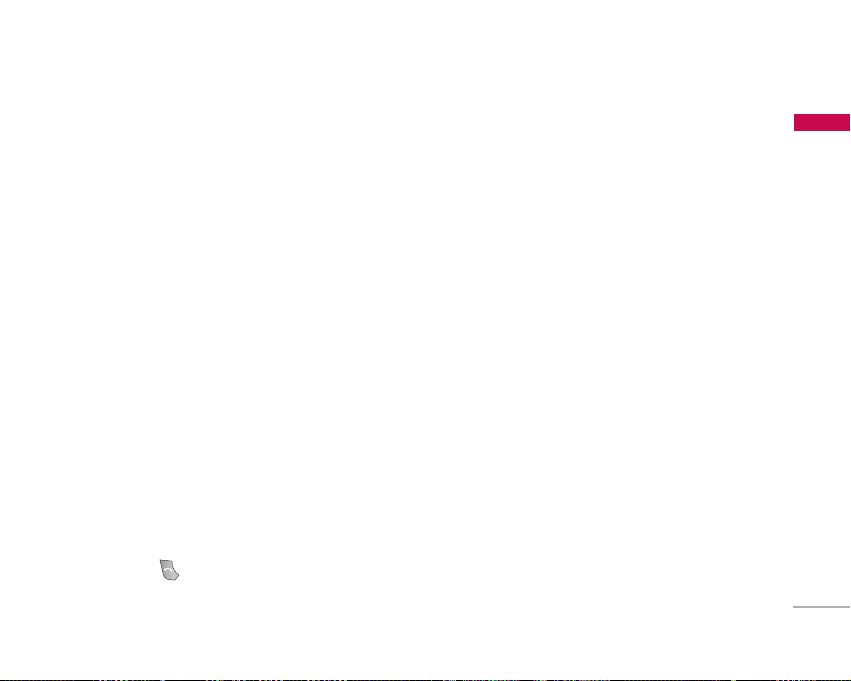
29
Llamadas múltiples o
conferencias
El servicio de llamadas múltiples o conferencias le
permite mantener una conversación con más de una
persona de forma simultánea si su operador de red
admite esta función. Sólo se puede establecer una
llamada múltiple si hay una llamada activa y una
llamada en espera y se responde a las dos llamadas.
Una vez establecida una llamada múltiple, la persona
que la ha establecido puede añadir, desconectar o
excluir (es decir, excluir una llamada de la conferencia
sin cortarla) llamadas. Encontrará todas estas
opciones en el menú de llamadas entrantes. El
número máximo de personas admitido en una
llamada múltiple es cinco. Una vez iniciada la llamada,
usted tendrá el control y sólo usted podrá agregar
más personas.
Hacer una segunda llamada
Para realizar una segunda llamada mientras está
hablando por el móvil, introduzca el segundo número
y pulse la tecla . Al establecer la segunda
llamada, la primera llamada se pone en espera
automáticamente.
Para alternar entre dos llamadas, pulse la tecla de
función izquierda y seleccione Cambiar.
Establecimiento de una conferencia
Ponga en espera una llamada y, mientras la llamada
activa esté en curso, pulse la tecla de función
izquierda y seleccione Conferencia/Unir.
Retención de una conferencia
Pulse la tecla de función izquierda y, a continuación,
seleccione Conferencia/Retener todas.
Activación de una conferencia en
espera
Pulse la tecla de función izquierda y, a continuación,
seleccione Conferencia/Unir.
Adición de llamadas a la conferencia
Para añadir una llamada a una conferencia existente,
pulse la tecla de función izquierda y seleccione
Conferencia/Unir.
Funciones generales
Page 30
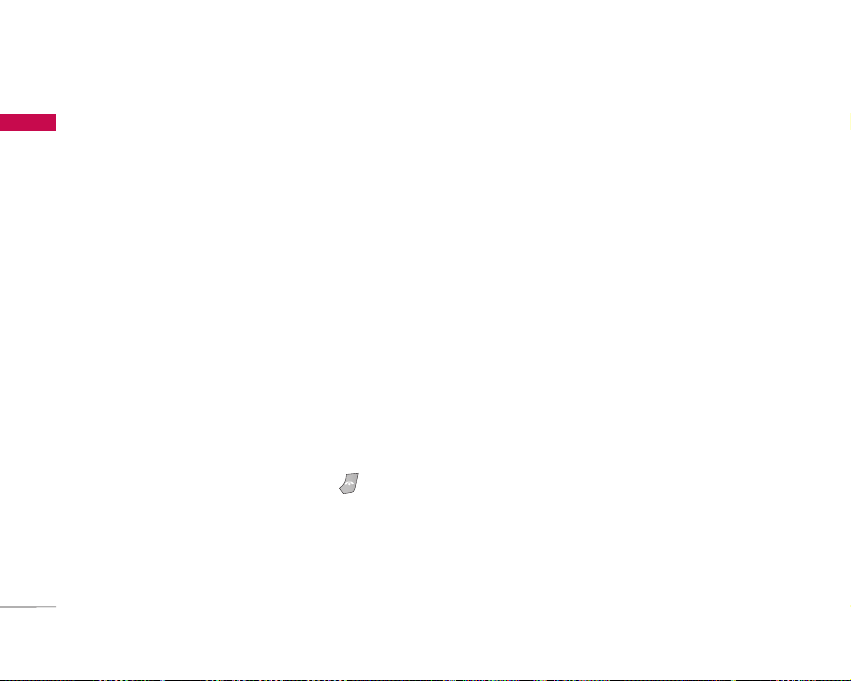
Funciones generales
30
Visualización de los participantes en
una conferencia
Para desplazarse por los números de los participantes
en una conferencia en la pantalla del teléfono, utilice
las teclas de navegación arriba/abajo.
Hacer una llamada privada durante una
conferencia
Para tener una llamada privada con uno de los
participantes de la conferencia, muestre el número
del participante con el que desea hablar y pulse la
tecla de función izquierda. Seleccione
Conferencia/Privada para poner en espera el resto
de llamadas.
Finalización de una conferencia
Para finalizar una llamada pulse la tecla . Para
finalizar una conferencia, pulse la tecla multifunción
izquierda y seleccione Conferencia/ Fin llamadas.
Todas las llamadas (activas o en espera) se
finalizarán.
Funciones generales
Page 31

rbol de menús
Á
31
1. Perfiles
1.1 Sólo vibración
1.2 Silencio
1.3 General
1.4 Alto
1.5 Auriculares
2. Registro llamadas
2.1 Llam. perdidas
2.2 Llam. recibidas
2.3 Llam. enviadas
2.4 Borrar lista llamadas
2.5 Gastos llamada
2.5.1 Duración llamada
2.5.2 Costes de llamada
2.5.3 Ajustes
2.6 Info. GPRS
2.6.1 Duración llamada
2.6.2 Volumen datos
3. Utilidades
3.1 Alarma
3.2 Bluetooth
3.2.1 Disp. vinculados
3.2.2 Disp. manos libres
3.2.3 Ajustes
3.3 Calculadora
3.4 Conversor
3.5 Reloj mundial
3.6 Módem
4. Organizador
4.1 Agenda
4.1.1 Buscar
4.1.2 Añadir nuevo
4.1.3 Grupos usuarios
4.1.4 Marcacion rápida
4.1.5 Config. agenda
4.1.6 Copiar todos
4.1.7 Borrar todas
4.1.8 Información
4.2 Calendario
4.2.1 Añadir nuevo
4.2.2 Ver planes diarios
4.2.3 Borrar último
4.2.4 Borrar todas
4.2.5 Ir a fecha
4.2.6 Establecer tono
de alarma
4.3 Memo
rbol de menús
Á
Page 32

rbol de menús
Á
32
rbol de menús
5. Mensajes
5.1 Nuevo mensaje
5.1.1 Nuevo SMS
5.1.2 Nuevo MMS
5.2 Buzón entrada
5.3 Buzón salida
5.4 Borrador
5.5 Escuchar buzón de voz
5.6 Info. mensaje
5.6.1 Leer
5.6.2 Asuntos
5.7 Plantillas
5.7.1 Plantillas SMS
5.7.2 Plantillas MMS
5.7.3 Tarjeta visita
5.8 Configuración
5.8.1 SMS
5.8.2 MMS
5.8.3 Núm. buzón voz
5.8.4 Info. mensaje
5.8.5 Mensajes push
6. Multimedia
6.1 Cámara
6.2 Videocámara
6.3 Album fotos
6.4 Album vídeos
6.5 MP3
6.5.1 Reproductor MP3
6.5.2 Lista reproducción
6.5.3 Ajustes
6.6 Grabadora
6.6.1 Grabar
6.6.2 Ver lista
6.7 Configuración
6.7.1 Cámara
6.7.2 Videocámera
7. Ajustes
7.1 Fecha y Hora
7.1.1 Fecha
7.1.2 Hora
7.2 Teléfono
7.2.1 Pantalla
7.2.2 Aspecto menú
7.2.3 Idioma
7.3 Llamadas
7.3.1 Desvío llam.
7.3.2 Modo respuesta
7.3.3 Enviar mi núm.
7.3.4 Llam. en espera
7.3.5 Aviso minutos
7.3.6 Rellam. auto.
Á
Page 33

33
7.4 Seguridad
7.4.1 Solicitar PIN
7.4.2 Bloqueo teléf.
7.4.3 Bloqueo teclado
7.4.4 Restricción llam.
7.4.5 Marcación fija
7.4.6 Cambiar códigos
7.5 Red
7.5.1 Selección red
7.5.2 Selección banda
7.6 GPRS
7.7 Restablecer ajustes
7.8 Estado memoria
7.8.1 Mem. interna
7.8.2 Mem. multimedia
8. Servicios
8.1 Internet
8.1.1 Inicio
8.1.2 Favoritos
8.1.3 Ir a URL
8.1.4 Ajustes
8.2 Servicio SIM
9. Descargas
9.1 Juegos y más
9.1.1 Juegos y más
9.1.2 Perfiles
9.2 Imágenes
9.3 Sonidos
9.4 Archivos
rbol de menús
Á
Page 34

Selección de funciones y opciones
34
Selección de funciones y opciones
El teléfono ofrece un conjunto de funciones que le
permiten personalizar el teléfono. Estas funciones se
disponen en menús y submenús, a los que puede
acceder a través de las dos teclas de función [ ]
y [ ]. Cada menú y submenú le permite
ver y modificar las opciones de una función
determinada. Las funciones de estas teclas varían
según el menú en el que se encuentre; el rótulo que
aparece en la línea inferior de la pantalla justo encima
de cada tecla indica su función actual.
Pulse la tecla de
multifunción izquierda
para acceder al menú
disponible.
Pulse la tecla
multifunciónderecha
para acceder al Menú
disponible.
Menú Agenda
Page 35

Perfiles
35
Perfiles
En el menú Perfiles puede ajustar y personalizar los
tonos del teléfono para diferentes situaciones,
entornos o grupos de usuarios.
Hay seis perfiles predeterminados: Sólo vibración,
Silencio, General, Alto y Auriculares. Cada perfil
puede personalizarse.
Pulse la tecla Menú y seleccione Perfiles con
las teclas de navegación.
Activar Menú 1.x.1
1. Aparece un listado de perfiles.
2. Desplácese hasta el perfil que desea activar y
pulse la tecla de función izquierda [Selec.] o la
tecla OK.
3. A continuación, seleccione Activar.
Personalizar Menú 1.x.2
Desplácese hasta el perfil deseado en la lista Perfiles.
Después de pulsar la tecla de función izquierda
o la tecla OK, seleccione Personalizar. Se abrirá
la opción de configuración de perfil, pudiendo
personalizar las siguientes opciones.
]
Alerta llamada: establece el tipo de alerta para
llamadas entrantes.
]
Tono llamada: selecciona el tono de timbre
deseado de la lista.
]
Vol. timbre: establece el volumen del timbre de
llamada.
]
Alerta mensaje: establece el tipo de alerta para
los mensajes.
]
Tono mensaje: selecciona el timbre de alerta de
los mensajes.
]
Tono del teclado: selecciona el tono deseado del
teclado.
]
Vol. teclado: establece el volumen del tono del
teclado.
]
Tono diapositiva: permite establecer el tono de
tapa según el entorno.
]
Vol. efectos: establece el volumen de los efectos
de sonido.
Nota
]
Para proteger el oído mientras la tapa está
abierta, el nivel de volumen máximo es 3.
Page 36

Perfiles
36
]
Vol. enc./apag.: establece el volumen del tono de
timbre al encender o apagar el teléfono.
]
Respuesta automática: Esta función sólo se puede
activar si el teléfono está conectado a los
auriculares.
• Desactivado: El teléfono no responderá
automáticamente.
• Después de 5 seg.: El teléfono responderá
automáticamente después de 5 segundos.
• Después 10 seg.: El teléfono responderá
automáticamente después de 10 segundos.
Renombrar Menú 1.x.3
Puede cambiar el nombre de un perfil y asignarle el
nombre que desee.
1. Para cambiar el nombre de un perfil, desplácese
hasta el perfil en cuestión de la lista de perfiles y,
después de pulsar la tecla de función izquierda
o la tecla OK, seleccione Cambiar nombre.
2. Introduzca el nombre deseado y pulse la tecla OK
o la tecla de función izquierda [Aceptar].
Nota
]
No se pueden cambiar los nombres de los
perfiles Sólo vibración, Silencio y Auriculares.
Perfiles
Page 37

Registro llamadas
37
Registro llamadas
Puede comprobar el registro de llamadas Perdidas,
recibidas y enviadas sólo si la red admite la
Identificación de línea de llamada (ILL) dentro del
área de servicio.
El número y nombre (si están disponibles) se
muestran junto con la fecha y hora en que se hizo la
llamada. También puede ver los tiempos.
Llam. perdidas Menú 2.1
Esta opción le permite ver las últimas 10 llamadas no
contestadas. También puede:
]
Ver el número si está disponible, y llamar a él o
guardarlo en el directorio
]
Introducir un nuevo nombre para el número y
guardar ambos en el directorio
]
Enviar un mensaje a este número
]
Borrar la llamada de la lista
Llam. recibidas Menú 2.2
Esta opción le permite ver las últimas 10 llamadas
entrantes. También puede:
]
Ver el número si está disponible, y llamar a él o
guardarlo en el directorio
]
Introducir un nuevo nombre para el número y
guardar ambos en el directorio
]
Enviar un mensaje a este número
]
Borrar la llamada de la lista
Llam. enviadas Menú 2.3
Esta opción le permite ver las últimas 20 llamadas
salientes (realizadas o intentadas). También puede:
]
Ver el número si está disponible, y llamar a él o
guardarlo en el directorio
]
Introducir un nuevo nombre para el número y
guarde ambos en el directorio
]
Enviar un mensaje a este número
]
Borrar la llamada de la lista
Page 38

Registro llamadas
38
Borrar lista llamadas Menú 2.4
Le permite borrar las listas de Llam. perdidas, Llam.
recibidas, Llam. enviadas o Todas. de una sóla vez.
Gastos llamada Menú 2.5
Duración llamada (Menú 2.5.1)
Le permite ver la duración de sus llamadas entrantes
y salientes, así como restaurar los tiempos de
llamadas. Dentro de este menú podrá acceder a los
siguientes cronómetros:
]
Última: Duración de la última llamada.
]
Todas: Duración total de todas las llamadas
realizadas y recibidas desde que se restauró por
última vez el cronómetro.
]
Llam. recibidas: Duración de las llamadas
enviadas.
]
Llam. enviadas: Duración de las llamadas salientes.
]
Restablecer: Le permite eliminar la duración de
todas las llamadas oprimiendo la tecla multifunción
izquierda [Sí].
Costes de llamada (Menú 2.5.2)
Esta función le permite comprobar el coste de la
última llamada, de todas las llamadas y el coste
restante. Para restablecer el coste se le pedirá que
introduzca el código PIN2.
Ajustes (Menú 2.5.3)
(depende de la tarjeta SIM)
]
Establecer tarifa: Puede establecer el tipo de
moneda y el precio por unidad. Póngase en
contacto con los proveedores de servicios para
obtener los precios por unidad. Para seleccionar la
moneda o unidad en este menú, debe introducir el
código PIN2.
]
Definir crédito: Este servicio de red le permite
establecer un límite para el coste de las llamadas
por unidades de gasto seleccionadas. Si selecciona
Leer, se muestra el número de unidades restantes.
Si selecciona Cambiar, puede cambiar el límite del
gasto.
]
Mostrar automáticamente: Este servicio de red le
permite ver automáticamente el coste de las
últimas llamadas. Si está establecido en Activado,
puede ver el coste de la última llamada al finalizar
la llamada.
Registro llamadas
Page 39

39
Registro llamadas
Info. GPRS Menú 2.6
Puede comprobar la cantidad de datos transferidos
por la red mediante GPRS. Además, puede ver cuánto
tiempo está en línea.
Duración llamada (Menú 2.6.1)
Puede ver la duración de la última llamada y de Todas
las llamadas, así como restaurar los contadores de
tiempo.
Volumen datos (Menú 2.6.2)
Puede comprobar los volúmenes de datos Enviados,
Recibidos o Todos y Restablecer.
Page 40

Utilidades
40
Alarma Menú 3.1
Puede configurar hasta 5 relojes de alarma para que
el teléfono suene a una hora específica.
1. Seleccione Activado y escriba la hora a la que
desea que suene la alarma.
2. Seleccione el período de repetición: Una vez,
Lun~Vie, Lun~Sáb, Cada día.
3. Seleccione el tono de alarma que desee y
pulse [OK].
4. Edite el nombre de la alarma y pulse [OK].
Bluetooth Menú 3.2
El sistema Bluetooth permite que los dispositivos
portátiles, los periféricos y los ordenadores
compatibles que estén cerca los unos de los otros se
comuniquen directamente entre sí de forma
inalámbrica. Este teléfono cuenta con conexión
Bluetooth incorporada, que le permite conectarse a
teléfonos, aplicaciones de software y otros sistemas
compatibles con dicha tecnología.
Cuando recibe datos de otros dispositivos Bluetooth,
el teléfono solicita confirmación. Después de
confirmar la transferencia, el archivo se copiará en su
teléfono.
Dependiendo del tipo de archivo, se almacenará en
las siguientes carpetas:
]
MP3: carpeta MP3 (Menú 6.5.2)
]
Vídeo (.3GP): carpeta de vídeo (Menú 6.4)
]
Contactos de la agenda (.VCF): Agenda (Menú
4.1.1)
]
Otros archivos:
carpeta de almacenamiento de
archivos (Menú 9.4)
Utilidades
Nota
]
Debido a un problema de compatibilidad, es
posible que algunos dispositivos no admitan
esta función.
]
Software Bluetooth (pilas Bluetooth)
compatible con DUN
- WIDCOMM Bluetooth for Windows 1.4 and
3.0
Page 41

41
Utilidades
Disp. vinculados (Menú 3.2.1)
En el teléfono puede ver todos los dispositivos que
son compatibles con Bluetooth.
Disp. manos libres (Menú 3.2.2)
Puede obtener una lista de los dispositivos manos
libres compatibles con los teléfonos con Bluetooth.
Ajustes (Menú 3.2.3)
Puede registrar nuevos dispositivos compatibles con
Bluetooth. Si ya ha añadido el dispositivo, puede
buscarlo introduciendo una contraseña.
Calculadora Menú 3.3
La calculadora contiene las funciones estándar: +, –,
x, ÷ (suma, resta, multiplicación y división).
1. Introduzca los números pulsando las teclas
numéricas.
2. Utilice una tecla de navegación para seleccionar un
signo de cálculo.
3. Luego, introduzca los números.
4. Pulse [Resul.] para ver el resultado.
5. Pulse [Borrar] o introduzca números para
repetir el procedimiento anterior.
6. Para salir de la Calculadora, pulse [Volver].
Conversor Menú 3.4
Permite convertir cualquier medida en la unidad que
desee. Hay cuatro tipos de medidas: Moneda,
Superficie, Longitud, Peso, Temperatura, Volumen
y Velocidad.
1. Para seleccionar uno de los cuatro tipos de
medidas pulse la tecla [OK].
2. Elija la unidad que desea convertir con
y .
3. Puede comprobar el valor convertido de la unidad
que desee.
Nota
]
Para borrar cualquier error o toda la pantalla,
utilice la tecla . Si pulsa la tecla ,
puede introducir un número negativo. Si pulsa la
tecla puede introducir también un número
decimal.
Page 42

Utilidades
42
Reloj mundial Menú 3.5
Puede ver los relojes de las principales ciudades del
mundo.
1. Seleccione la ciudad que pertenece al huso horario
con las teclas y .
2. Para establecer la hora actual de una ciudad
seleccionada pulse [Definir].
Módem Menú 3.6
Puede acceder a los servicios de red a través del
módem. Si desea utilizar PCsync, Contents banks o
Internet Cube, debe acceder al menú y activar el
módem para, a continuación, enchufar el cable USB.
Utilidades
Page 43

Organizador
43
Agenda Menú 4.1
Buscar (Menú 4.1.1)
(llamadas a partir de agenda)
1. Seleccione Buscar pulsando la tecla de función
izquierda [Selec.] o la tecla [OK].
2. Si desea editar, eliminar o copiar una entrada o
agregar voz a una entrada, seleccione
[Opcs.] y aparecerá el siguiente menú:
]
Editar: Puede editar el nombre, el número, el
grupo, el carácter y la imagen pulsando las teclas
de navegación.
]
Nuevo SMS/Nuevo MMS: Después de haber
encontrado el número que desea, puede enviar un
SMS/MMS al número seleccionado.
]
Enviar vía Bluetooth: permite enviar los datos de
tu agenda a otros dispositivos compatibles por
bluetooth.
]
Copiar: Le permite copiar una entrada de la tarjeta
SIM al teléfono o del teléfono a la tarjeta SIM.
]
Número principal: Le permite seleccionar el
número de móvil, particular o de trabajo que utilice
con más frecuencia. Después de establecer esta
opción, el número principal se mostrará en primer
lugar cuando realice una búsqueda.
]
Borrar: Le permite eliminar una entrada.
Nota
]
Puede realizar una búsqueda instantánea si
escribe la primera letra del nombre o número
que desea buscar.
Nota
]
En modo de espera, pulse la tecla de función
derecha [Volver] para acceder
directamente.
Organizador
Page 44

Organizador
44
Organizador
Añadir nuevo (Menú 4.1.2)
Le permite agregar una entrada a la agenda. La
memoria del teléfono tiene una capacidad de 1000
entradas, mientras que la capacidad de la memoria de
la tarjeta SIM depende del proveedor del servicio.
Podrá escribir hasta 20 caracteres por nombre en la
memoria del teléfono, mientras que en la tarjeta SIM,
el número de caracteres dependerá de la tarjeta.
1. Seleccione Añadir nueva pulsando la tecla de
función izquierda [Selec.] o la tecla [OK].
2. Seleccione la memoria que desea guardar: SIM o
Teléfono. Si establece la memoria del Teléfono,
seleccione el número que desea fijar como número
principal.
a. Pulse [OK] para introducir un nombre.
b. Pulse [Guardar] y luego puede escribir un
número.
c. Pulse [Guardar].
d. Puede establecer un grupo para la entrada si
pulsa , .
e. Puede establecer un carácter para la entrada si
pulsa , , , .
Grupos usuarios (Menú 4.1.3)
Puede crear hasta 7 grupos con 20 miembros cada
uno.
]
Lista miembros: Muestra los usuarios que ha
seleccionado.
]
Timbre grupo: Le permite seleccionar un tono de
timbre para las llamadas de los miembros del
grupo.
]
Icono grupo: Le permite seleccionar el icono
asociado al grupo.
]
Añadir miembro: Le permite agregar miembros al
grupo (hasta un máximo de 20).
]
Borrar miembro: Le permite eliminar un usuario
de la lista de miembros del grupo. No obstante, el
nombre y el número seguirán presentes en la
agenda.
]
Renombrar: Le permite cambiar el nombre de un
grupo.
Page 45

45
Organizador
Marcacion rápida (Menú 4.1.4)
Puede asignar cualquiera de las teclas, a , a
una entrada de la lista de nombres. Si pulsa esta tecla
podrá llamar directamente.
1. Abra primero la agenda pulsando [Volver]
en en el modo de espera.
2. Desplácese a Marcacion rápida y luego pulse
[OK].
3. Si desea agregar un número a Marcación rápida,
seleccione <Está vacío> y a continuación, busque
el nombre en la agenda.
4. Puede modificar o eliminar un número de
marcación rápida, efectuar una llamada o escribir
un mensaje simplemente presionando la tecla de
función izquierda [Opciones].
Config. agenda (Menú 4.1.5)
1. Pulse [Volver] en en el modo de espera.
2. Desplácese a Config. agenda y luego pulse
[OK].
]
Configuración memoria
Desplácese a Config. memoria y luego pulse
[OK].
- Si selecciona Variable, al agregar una entrada,
el teléfono le pedirá que indique la ubicación
de almacenamiento.
- Si selecciona SIM o Teléfono, el teléfono
almacenará una entrada en la tarjeta SIM o en
el teléfono.
]
Ver opciones
Desplácese a Ver opciones y, luego pulse
[OK].
- Sólo nombre: Establece la lista de la agenda
para que sólo aparezca el nombre.
- Con fotos: Establece la lista de la agenda con
información sobre el carácter y la fotografía.
- Nombre y número: Establece la lista de la
agenda para que muestre el nombre y el
número.
Copiar todos (Menú 4.1.6)
Puede copiar o mover entradas de la memoria de la
tarjeta SIM a la memoria del teléfono y viceversa.
1. Abra primero la agenda pulsando [Volver]
en en el modo de espera.
Page 46

Organizador
46
Organizador
2. Desplácese a Copiar todos y luego pulse
[OK] para acceder a este menú.
]
SIM a teléfono: Le permite copiar de la tarjeta
SIM a la memoria del teléfono.
]
Teléfono a SIM: Le permite copiar de la
memoria del teléfono a la tarjeta SIM.
3. Puede ver los siguientes submenús.
]
Conservar original: Al copiar, se conserva el
número de marcación original.
]
Borrar original: Al copiar, se borra el número de
marcación original.
Borrar todas (Menú 4.1.7)
Puede eliminar todas las entradas en la tarjeta SIM y
el teléfono. Para esta función, es necesario introducir
el código de seguridad.
1. Pulse [Volver] en el modo de espera y
seleccione Borrar todos. A continuación, pulse
[OK].
2. Luego, seleccione la memoria que desea borrar.
3. Introduzca el código de seguridad y pulse la tecla
de función izquierda [OK] o la tecla de
función derecha [Volver].
Información (Menú 4.1.8)
]
Nº servicio
Permite acceder a la lista de servicios
proporcionada por el operador de la red (si los
admite la tarjeta SIM).
1. Pulse [Volver] en el modo de espera y
seleccione Información pulsando.
2. Desplácese a Nº servicio y luego pulse
[OK] para acceder a la función.
3. Se mostrarán los nombres de los servicios
disponibles.
4. Utilice y para seleccionar un
servicio. Pulses [Enviar].
]
Estado memoria
Esta función le permite ver las entradas libres y en
uso de la agenda.
Page 47

47
Organizador
1. Abra primero la agenda pulsando [Volver]
en el modo de espera. Seleccione Información
pulsando [OK].
2. Desplácese a Estado mem. y luego pulse
[OK].
]
Mis números
(depende de la tarjeta SIM)
Permite guardar el número de teléfono de su tarjeta
SIM.
Calendario Menú 4.2
Al acceder a este menú aparece un calendario. En la
parte superior de la pantalla hay varias secciones
destinadas a la fecha. Cada vez que cambie la fecha,
se actualizará el calendario según la fecha
correspondiente. Se utilizará un cursor cuadrado para
buscar un día en concreto. Si ve una barra inferior en
el calendario significa que ese día tiene una nota o
entrada de calendario. Esta función le ayuda a
recordar sus entradas de calendario y notas. El
teléfono emitirá un tono de alarma si establece esta
función para la nota.
Para cambiar el día, mes y año:
En el modo de planificación, pulse la tecla de función
izquierda [Opcs.] y proceda del siguiente
modo;
Añadir nuevo (Menú 4.2.1)
Permite añadir un nuevo plan para el día
seleccionado. Introduzca el asunto y luego pulse la
tecla de función izquierda [OK].
Ver planes diarios (Menú 4.2.2)
Puede consultar una planificación detallada, es decir,
todo el contenido de la planificación configurado por
usted.
Tecla Descripción
Año
Mes
Semana
Día
Page 48

Organizador
48
Organizador
Borrar último (Menú 4.2.3)
Le permite eliminar la última entrada de calendario
notificada.
Borrar todas (Menú 4.2.4)
Le permite eliminar todas las notas.
Ir a fecha (Menú 4.2.5)
Permite consultar la fecha deseada escribiendo la
fecha correspondiente.
Establecer tono de alarma (Menú 4.2.6)
Si establece la alarma, sonará la alarma especificada.
Memo Menú 4.3
1. Seleccione la Nota pulsando la tecla de función
izquierda [OK].
2. Si estuviera vacío, añada una nueva pulsando la
tecla de función izquierda [Añadir].
3. Introduzca la nota y luego pulse [OK].
Nota
]
Si desea cambiar el modo de entrada de texto,
pulse la tecla .
Page 49

Mensajes
49
Mensajes
Pulse la tecla Menú ( ) y seleccione Mensajes
con las teclas de navegación.
Nuevo mensaje Menú 5.1
Nuevo SMS (Menú 5.1.1)
Su teléfono recibe mensajes de notificación de buzón
de voz y mensajes SMS (Short Message Service,
Servicio de mensajes cortos).
Los mensajes del buzón de voz y los mensajes SMS
son servicios de red. Para obtener más información,
póngase en contacto con su operador de red.
Cuando aparece el icono , significa que tiene un
mensaje en el buzón de voz.
Cuando aparece el icono , significa que ha
recibido un mensaje de texto.
Cuando la memoria de mensajes está llena, se
muestra un mensaje, parpadea el icono y no se
le permite recibir nuevos mensajes. Utilice la opción
Eliminar del menú Bandeja entrada para eliminar
mensajes.
Podrá recibir los mensajes SMS no enviados cuando
vuelva a tener espacio suficiente en la memoria de
mensajes.
1. Escriba el mensaje. Para obtener información sobre
cómo escribir el mensaje, Consulte las páginas 24
a 27 (Introducción de texto).
2. Si desea establecer opciones para el texto o
aplicarle algún tipo de estilo a la escritura, pulse
[Opcs.].
Las opciones disponibles son las siguientes.
]
Enviar: introduzca el número o selecciónelo de la
agenda o el listado de números recientes. Puede
enviar un mensaje a un máximo de 5 números de
teléfono simultáneamente.
Pulse la tecla de función izquierda [Opcs.].
Aparecerán las siguientes opciones.
1 Enviar (sólo si se ha especificado un número de
teléfono)
2 Números recientes
3 Buscar
]
Guardar en Borrador: Almacena los mensajes en
la bandeja de salida.
Page 50

Mensajes
50
Mensajes
]
Fuente: Le permite seleccionar el Tamaño y el
Estilo de la fuente que usará para escribir el
mensaje.
]
Color: Le permite seleccionar el Color del texto y
el fondo.
]
Alineación: Le permite alinear el contenido del
mensaje Izquierda, Centro o Derecha.
]
Agregar diccionario T9: Le permite agregar
nuevas palabras. Este menú sólo se puede ver si el
modo de edición es Predictivo. (abc/ABC/123)
]
Idiomas T9: seleccione el idioma para el modo de
entrada de texto T9. También puede desactivar el
modo de entrada T9 seleccionando “T9
desactivado”.
]
Salir: Si pulsa Salir mientras esta escribiendo un
mensaje, finalizará la escritura y volverá al menú
Mensajes. El mensaje que estaba escribiendo no
será guardado.
3. También puede enviar datos adjuntos con el
mensaje pulsando la tecla de función derecha
[Insertar] mientras escribe el mensaje.
]
Imágenes: Permite insertar imágenes
predeterminadas o almacenadas en Mis imágenes.
El teléfono incluye varias imágenes preconfiguradas
que puede sustituir por otras recibidas de otras
fuentes.
]
Sonidos: Le permite insertar sonidos/melodías.
]
Plantillas SMS: le permite utilizar plantillas de
texto ya establecidas en el teléfono.
]
Agenda: puede añadir números de teléfono al
mensaje.
]
Símbolos: le permite añadir caracteres especiales.
]
Tarjeta visita: le permite insertar su firma.
Nuevo MMS (Menú 5.1.2)
Un mensaje multimedia puede contener texto,
imágenes y/o sonido. Esta función sólo puede
utilizarse si la admite su operador de red o proveedor
de servicios. Sólo pueden recibir y enviar mensajes
multimedia aquellos dispositivos que ofrecen
funciones de correo electrónico o mensajes
multimedia compatibles.
Page 51

51
Mensajes
1. Escriba el mensaje de texto. Con la tecla de función
derecha puede introducir símbolos, números y
emoticones, o seleccionar el modo de entrada de
texto. Tras introducir el mensaje de texto, pulse la
tecla de función izquierda [OK].
2. Añada una imagen, sonido o un video. Puede
pasar a la sección siguiente utilizando las teclas de
navegación arriba/abajo.
3. Puede incorporar una diapositiva desplazando el
cursor sobre , pulsando la tecla OK o la tecla
de función izquierda [Selec.]. También puede
incorporar una diapositiva utilizando la tecla de
función derecha [Menú].
4. Pulse la tecla de función derecha [Opcs.].para
acceder a las siguiente opciones:
]
Enviar: Le permite enviar mensajes multimedia a
varios destinatarios, establecer la prioridad de los
mensajes y, enviarlos más tarde.
]
Previsualizar: muestra el mensaje multimedia que
desea enviar.
]
Guardar: Le permite guardar los mensajes
multimedia en la bandeja de salida o como
plantillas.
]
Añadir diapo.: permite añadir una diapositiva
antes o después de la diapositiva actual.
]
Mover a diapo.: Le permite ir a la diapositiva
anterior o siguiente.
]
Eliminar diapositiva: Le permite eliminar las
diapositivas actuales.
]
Definir formato de la diapositiva
- Ajustar temporizador: Le permite establecer un
temporizador para diapositivas, texto, imágenes y
sonidos.
- Cambiar texto y fotografía: Le permite cambiar
la posición de una fotografía y el texto del
mensaje.
]
Agregar diccionario T9: Le permite agregar
nuevas palabras. Este menú sólo se puede mostrar
si el modo de edición es Predictivo.
(abc/ABC/123)
]
Idiomas T9: Puede cambiar el idioma del texto
predictivo T9.
]
Salir: Le permite volver al menú Mensajes.
Page 52

Mensajes
52
Mensajes
5. Pulse Insertar y seleccione Símbolo, Foto, Hacer
foto, Fotos, Sonido, Nota de voz o Plantillas de
texto para insertar los elementos
correspondientes.
Buzón entrada Menú 5.2
Los mensajes que reciba se irán almacenando en la
bandeja de entrada. Recibirá una alerta cuando reciba
un mensaje nuevo.
En la bandeja de entrada, los mensajes se identifican
con los siguiente iconos:
Si aparece el mensaje ‘Sin espacio para mensaje SIM’
tendrá que eliminar alguno de los mensajes
almacenados en al SIM. Si aparece el mensaje ‘No
hay espacio para el mensaje’, tendrá que hacer
espacio eliminando mensajes, archivos multimedia y
aplicaciones.
En el caso de los mensajes multimedia con
notificación, tiene que esperar a descargar y procesar
el mensaje.
Para leer un mensaje, selecciónelo pulsando .
]
Ver: puede ver los mensajes recibidos.
]
Borrar: Le permite eliminar el mensaje actual.
]
Responder: Le permite responder al remitente.
]
Reenviar: Le permite reenviar el mensaje
seleccionado a otra persona.
Mensaje SIM
Un mensaje SIM es un mensaje almacenado de
forma excepcional en la tarjeta SIM. Puede mover
estos mensajes al teléfono.
Icono Significado de iconos
Mensaje multimedia
Mensaje corto
Mensaje SIM
Mensaje multimedia leído
Mensaje de texto leído
Mensaje Push
Leer mensaje push
Mensaje multimedia con notificación
Page 53

53
Mensajes
]
Llamar: Le permite devolver la llamada al
remitente.
]
Información: Le permite ver información sobre los
mensajes recibidos, la dirección del remitente, el
asunto (sólo para mensajes multimedia), la fecha y
hora del mensaje, el tipo de mensaje y su tamaño.
]
Borrar todas: puede eliminar todos los mensajes.
Opciones MMS específicas
]
Repetir: permite repetir la reproducción de un
mensaje multimedia seleccionado.
]
Recibir: (sólo para notificación de mensaje
multimedia). Los mensajes multimedia, a diferencia
de los mensajes de texto, deben descargarse del
servidor automática o manualmente. La red envía al
inicio la notificación de mensaje multimedia: si la
opción de descarga automática está desactivada o
se ha producido un error, la entrega debe
confirmarse seleccionando [Recibir]. Si la opción
de descarga automática está activada, el mensaje
se descarga automáticamente después de recibir la
notificación.
Opciones específicas de descarga de mensaje
]
Información: muestra el contenido de los
mensajes descargados.
]
Cargar: Inicia la conexión WAP a la URL contenida
en el mensaje descargado. El teléfono debe estar
configurado para los servicios WAP para acceder a
descargar mensajes.
Buzón salida Menú 5.3
Aquí puede ver los mensajes enviados y no enviados.
En el caso de un mensaje enviado puede ver el
estado de entrega.
En la bandeja de salida, los mensajes se identifican con
unos iconos muy similares a los de la bandeja de entrada:
Icono Significado de iconos
MMS enviado
MMS no enviado
MMS entrega confirmada
SMS enviado
SMS no enviado
SMS entrega confirmada
Page 54

Mensajes
54
Mensajes
Enviado:
]
Ver: puede ver los mensajes enviados.
]
Reenviar: Le permite reenviar el mensaje a otros
destinatarios.
]
Borrar: Le permite eliminar el mensaje.
]
Información: Le permite ver información sobre los
mensajes en la bandeja de salida, la dirección del
destinatario, el asunto (sólo para mensajes
multimedia), la fecha y hora del mensaje, el tipo de
mensaje y su tamaño.
]
Borrar todas: Puede eliminar todos los mensajes
no enviados.
Si no ha enviado el mensaje:
]
Ver: puede ver los mensajes que no ha visto
anteriormente.
]
Borrar: permite eliminar el mensaje actual.
]
Cancelar: permite enviar el mensaje.
]
Información: permite consultar información de la
bandeja de salida.
]
Cancelar todos: permite enviar todos los mensajes
no enviados.
]
Borrar todas: permite enviar todos los mensajes
no enviados.
Borrador Menú 5.4
En este menú puede ver la lista de mensajes
guardados como borrador. Desplácese por la lista
utilizando las teclas de navegación arriba/abajo.
Dispone de las siguientes opciones:
]
Ver: Muestra el mensaje seleccionado.
]
Editar: Modifica el mensaje seleccionado
]
Borrar: Elimina el mensaje seleccionado.
]
Información: Muestra la información del mensaje.
]
Borrar todas: Elimina todos los mensajes de la
carpeta.
Escuchar buzón de voz Menú 5.5
Este menú le permite acceder rápidamente a su
buzón de voz (si existe en la red). Antes de utilizar
esta función, debe introducir el número del servidor
de voz proporcionado por su operador de red.
Page 55

55
Mensajes
Cuando llega un mensaje de voz nuevo, se muestra el
símbolo en la pantalla. Compruebe los detalles
del servicio con su proveedor de servicios de red
para configurar el teléfono según corresponda.
Info. mensaje Menú 5.6
(DEPENDE DE LA RED Y CONTRATO)
Los mensajes del servicio de información son
mensajes de texto que envía la red a los usuarios de
teléfonos móviles. Proporcionan información general
sobre distintos temas, como por ejemplo, previsión
del tiempo, tráfico, taxis, farmacias y bolsa. Cuando
reciba un mensaje del servicio de información, un
mensaje emergente indicará que se ha recibido un
mensaje nuevo, o aparecerá el mensaje del servicio de
información directamente. En el modo de espera, se
dispone de las siguientes opciones para visualizar los
mensajes del servicio de información.
Leer (Menú 5.6.1)
Si recibe un mensaje del servicio de información y
selecciona Leer para verlo, el mensaje aparecerá en la
pantalla.
Asuntos (Menú 5.6.2)
Para crear temas nuevos, pulse la tecla de función
izquierda [OK] y, a continuación, seleccione Añadir
nuevo. Si ya existen temas, puede desactivarlos,
editarlos o borrarlos utilizando la tecla de función
izquierda [Opcs.].
Plantillas Menú 5.7
En la lista existen mensajes predefinidos. Puede ver y
editar los mensajes de plantilla o crear mensajes
nuevos. Hay dos tipos de plantillas disponibles: Texto
y Multimedia.
Plantillas SMS (Menú 5.7.1)
• Por favor llámame
• Llego tarde. Llegaré a las
• ¿Dónde estás ahora?
• Estoy de camino
• Muy urgente. Llámame
• Te quiero
Page 56

Mensajes
56
Mensajes
Dispone de las siguientes opciones.
]
Ver: Le permite ver la plantilla.
]
Borrar: Le permite eliminar plantillas.
]
Añadir nuevo: utilice esta opción para crear una
plantilla nueva.
]
Enviar vía
- SMS: utilice esta opción para enviar el mensaje
de plantilla seleccionado a través de SMS.
- MMS: utilice esta opción para enviar el mensaje
de plantilla seleccionado a través de MMS.
]
Editar: permite editar la plantilla seleccionada.
]
Borrar todas: Puede eliminar todos los mensajes.
Plantillas MMS (Menú 5.7.2)
Puede usar las opciones siguientes.
]
Previsualizar: muestra el mensaje multimedia en
formato borrador.
]
Guardar: guarda los mensajes multimedia como
borrador o plantilla.
]
Editar asunto: Usted puede redactar el sujeto.
]
Añadir diapo.: añade una diapositiva antes o
después de la diapositiva actual.
]
Mover a diapositiva: permite ir a la diapositiva
anterior o siguiente.
]
Eliminar diapo.: elimina la diapositiva
seleccionada.
]
Definir formato de la diapositiva: establece la
duración de la presentación de diapositivas o texto,
o alinea el contenido del mensaje a la derecha,
izquierda, arriba o abajo.
]
Borrar archivo de medios: le permite eliminar
imágenes, fotografías, sonidos o vídeos de la
diapositiva.
]
Agregar diccionario T9: permite agregar nuevas
palabras. Este menú sólo se puede mostrar si el
modo de edición es Predictivo. (abc/ABC/123)
]
Idiomas T9: selecciona un modo de entrada T9.
]
Salir: sale del menú.
Page 57

57
Mensajes
Tarjeta visita (Menú 5.7.3)
Esta opción le permite crear su propia tarjeta de
visita. Introduzca el nombre, el número de teléfono
móvil, el número de la oficina, el número de fax y la
dirección de correo electrónico.
Configuración Menú 5.8
SMS (Menú 5.8.1)
]
Tipo mensaje:
Texto, Voz, Fax, Búsqueda naci, X.400, E-mail,
ERMES
Por defecto, el tipo de mensaje establecido es tipo
Texto, pero puede cambiar a otros formatos.
Póngase en contacto con el proveedor de servicios
para obtener información sobre la disponibilidad de
esta función.
]
Periodo validez: Este servicio de red le permite
establecer el período durante el que se
almacenarán los mensajes de texto en el centro de
mensajes.
]
Acuse recibo: Si establece esta opción en Sí,
podrá comprobar si el mensaje ha sido enviado.
]
Pagar resquesta: Cuando se envía un mensaje, los
destinatarios pueden responder y cargar el coste
de la respuesta a su factura de teléfono.
]
Centro SMS: Si desea enviar el mensaje de texto,
puede recibir la dirección del centro SMS a través
de este menú.
MMS (Menú 5.8.2)
]
Prioridad: Puede establecer la prioridad del
mensaje seleccionado.
]
Periodo validez: Este servicio de red le permite
establecer el período durante el que se
almacenarán los mensajes de texto en el centro de
mensajes.
]
Acuse recibo: Si establece esta opción de menú en
Sí, podrá comprobar si el mensaje se ha enviado.
]
Descarga auto: Si selecciona Activado, recibirá
automáticamente mensajes multimedia. Si
selecciona Desactivado, sólo recibirá un mensaje
de notificación en la bandeja de entrada y luego
Page 58

Mensajes
58
Mensajes
podrá comprobar esta notificación. Si selecciona
Sólo red local doméstica, recibirá mensajes
multimedia en función de la red doméstica.
]
Config. de red: Este menú permite establecer la
dirección URL para el servidor de mensajes
multimedia.
]
Mensajes permitidos
Personal: Mensaje personal.
Anuncios: Mensaje comercial.
Información: Información necesaria.
Núm. buzón voz (Menú 5.8.3)
Puede recibir mensajes de voz si el proveedor de
servicios de red admite esta función. Cuando llega un
mensaje de voz, se muestra el símbolo
correspondiente en la pantalla. Compruebe los
detalles del servicio con su proveedor de servicios de
red para configurar el teléfono según corresponda.
]
Inicio: Seleccione esta opción para escuchar los
mensajes que hay en el buzón de voz.
]
Itinerancia: Aunque esté en el extranjero, puede
escuchar los mensajes del buzón de voz si se
admite el servicio de itinerancia.
Info. mensaje (Menú 5.8.4)
]
Recibir
Sí: Si selecciona este menú, el teléfono recibirá
mensajes del servicio de información.
No: Si selecciona este menú, el teléfono no
recibirá mensajes del servicio de información.
]
Alerta
Sí: El teléfono emitirá un pitido al recibir mensajes
del servicio de información.
No: El teléfono no emitirá ningún pitido cuando
reciba mensajes del servicio de información.
]
Idiomas
Puede seleccionar el idioma que desee si pulsa
[Activado/ Desactivado]. A continuación, el
mensaje del servicio de información se mostrará en
el idioma seleccionado.
Page 59

59
Mensajes
Mensajes push (Menú 5.8.5)
Permite recibir o no este tipo de mensaje.
Page 60

Multimedia
60
Cámara Menú 6.1
Esta aplicación permite realizar una fotografía.
Puede realizar una fotografía en el tamaño deseado y
usarla como fotografía de contactos, pantalla de
inicio u otros fines más generales. Una vez realizada la
fotografía, puede enviarla por mensaje multimedia o
por correo electrónico.
Pulse la tecla de función izquierda [Opciones] para
mostrar los elementos de menú emergente siguientes.
]
Brillo: determina el brillo.
]
Tamaño: determina el tamaño de una imagen.
]
Temporizador: determina el tiempo de retraso.
]
Calidad: determina la calidad de una imagen.
]
Balance blancos: Permite cambiar los ajustes
según el entorno.
]
Álbum: muestra las fotografías fijas realizadas.
]
Salir: Para salir de la cámara.
]
Modo: activa o desactiva el funcionamiento de
disparo múltiple.
]
Efecto: determina el efecto especial que se aplicará
a la imagen.
]
Flash: determina el funcionamiento del flash.
]
Zoom: determina el índice de ampliación.
Videocámara Menú 6.2
Esta aplicación le permite grabar un video. Esta
función permite reproducir y ver un archivo de vídeo
almacenado. Una vez grabado un videoclip, puede
enviarse por mensaje multimedia o por correo
electrónico.
Pulse la tecla de función izquierda [Opciones] para
mostrar los elementos de menú emergente siguientes.
]
Brillo: determina el brillo.
]
Tamaño: determina el tamaño de una imagen.
]
Temporizador: determina el tiempo de retraso.
]
Calidad: determina la calidad de un videoclip.
]
Balance blancos: Permite cambiar los ajustes
según el entorno.
Multimedia
Nota
]
Los disparos con marco sólo están disponibles
con la resolución de 128 x 160 píxeles.
Page 61

61
Multimedia
]
Tiempo de registro: determina el tiempo de
grabación.
]
Álbum: muestra el videoclip grabado.
]
Salir: Para salir de la videocámara.
]
Efecto: determina el efecto especial que se aplicará
al videoclip.
]
Flash: determina el funcionamiento del flash.
]
Zoom: determina el índice de ampliación.
Album fotos Menú 6.3
Puede ver y enviar una fotografía. Además, puede
establecer la ventana como el fondo de la fotografía.
Opciones
]
Vista múltiple: Permite ver un máximo de 9
miniaturas en la pantalla.
]
Enviar vía Bluetooth: Permite enviar la imagen por
Bluetooth.
]
Nuevo MMS: Permite enviar una fotografía a través
de mensajes del MMS (Servicio de mensajes
multimedia).
]
Como tapiz: Permite establecer una fotografía
como papel tapiz.
]
Presentación auto.: este menú le permite ver las
imágenes en forma de presentación automática de
diapositivas.
]
Borrar: Permite eliminar una fotografía.
]
Editar título: Permite editar el título de la
fotografía.
]
Información: permite ver información sobre el
título, el tamaño, la fecha y el tiempo que ha
tardado.
Album vídeos Menú 6.4
Permite reproducir y enviar un vídeo.
Opciones
]
Reproducir: reproduce el vídeo
]
Enviar vía Bluetooth: permite enviar el vídeo por
Bluetooth.
]
Cambiar nombre: permite editar el título de un
vídeo.
]
Borrar: permite eliminar el vídeo.
Page 62

Multimedia
62
]
Borrar todas: permite eliminar todos los videos
guardado en este archivo.
]
Información: permite mostrar la información del
vídeo.
MP3 Menú 6.5
El S5200 dispone de un reproductor MP3 integrado.
Puede disfrutar escuchando archivos de música MP3
alojados en una memoria del teléfono usando unos
auriculares compatibles o a través del altavoz interno.
El reproductor MP3 admite los siguientes formatos:
]
MPEG-1 capa III, MPEG-2 capa III, MPEG-2.5 capa
III Frecuencia de muestreo desde 8 KHz hasta 48
KHz. Velocidad en bits hasta 320 Kbps, estéreo.
]
AAC: formatos ADIF, ADTS (frecuencia de
muestreo desde 8 KHz hasta 48 KHz)
]
AAC+: V1 : (velocidad en bits 16~128 Kbps)
V2 : (velocidad en bits 16~48 Kbps)
(Frecuencia de muestreo desde 8 KHz
hasta 48 KHz)
]
MP4 , M4A: frecuencia de muestreo desde 8 KHz
hasta 48 KHz, velocidad en bits hasta 320 Kbps,
estéreo.
]
WMA: frecuencia de muestreo desde 8 KHz hasta
48 KHz, velocidad en bits hasta 320 Kbps, estéreo.
Puede transferir archivos MP3 desde un PC
compatible a la memoria del teléfono usando el
programa LG Contents Bank incluido en el CD-ROM
del paquete del teléfono.
Cuando conecte el teléfono a un PC a través del
cable USB (suministrado en el mismo paquete),
tendrá que instalar un controlador. Para obtener más
detalles, consulte el manual del CD-ROM.
Multimedia
Nota
]
Debido al pequeño tamaño del altavoz, en
algunos casos el sonido puede distorsionarse,
sobre todo con el volumen al máximo y cuando
existan muchos sonidos graves. Por tanto,
recomendamos usar los auriculares estéreo para
apreciar la alta calidad de la música.
Nota
]
El teléfono S5200 no admite la frecuencia de
muestro variable de los archivos MP3 y AAC.
Por lo tanto, no puede convertir archivos de
formato VBR MP3 a AAC.
Page 63

63
Multimedia
Reproductor MP3 (Menú 6.5.1)
1. Pulse el menú MP3, y a continuación seleccione el
reproductor MP3.
2. Pulse la tecla de función izquierda
[Opciones] para acceder a los siguientes menús.
]
Ver lista reproducción: permite ver la lista de
reproducción mientras está escuchando música.
]
Repetir parte: Al activar esta opción en el menú,
se repetirá el área de música que está escuchando.
]
Establecer como tono: este menú permite
establecer el archivo MP3 como tono de timbre.
También puede establecerlo como tono de timbre
en Perfil.
]
Ajustes
- Ecualizador: este menú permite ajustar diversos
entornos durante la reproducción de la música.
Este teléfono admite cuatro menús
preconfigurados. Al acceder a este menú, puede
ver el valor actual del ecualizador.
- Modo reproducción: este menú permite definir el
modo de reproducción.
- Reprod. aleatoria: Configurar reproducción
aleatoria: permite escuchar pistas MP3 de forma
aleatoria.
- Efecto visual: Permite seleccionar los menús de
efecto visual: Luz, Rebote y Guitarrista. Este menú
permite cambiar el fondo de la pantalla LCD
principal y secundaria al reproducir un archivo
MP3.
Lista reproducción (Menú 6.5.2)
Este menú permite mostrar toda la lista de
reproducción. Puede mover la pista pulsando la tecla
de navegación.
Además, puede eliminar el archivo o ver su
información si accede al menú de opciones.
Nota
]
Debe copiar los archivos MP3 en la carpeta Mis
mediosÅMúsica. Si los copia en otra carpeta, no
podrá ver los archivos MP3.
]
El PC debe funcionar con el sistema operativo
Windows 98 SE, Windows ME, Windows 2000 o
Windows XP.
Page 64

Ajustes (Menú 6.5.3)
Este menú permite establecer los elementos
siguientes: Ecualizador, Modo de reproducción,
Establecer aleatorio y Efecto visual.
Grabadora Menú 6.6
La función de notas de voz le permite grabar hasta 10
mensajes de voz con una duración máxima de 20
segundos.
Grabar (Menú 6.6.1)
Puede grabar notas de voz en el menú Grabador de
voz.
1. Una vez iniciada la grabación, se muestra el
mensaje Recording (Grabando) y el tiempo
restante.
2. Si desea terminar la grabación, pulse la tecla de
función izquierda [Guardar].
3. Escriba el título de la nota de voz y pulse
[OK].
Ver lista (Menú 6.6.2)
El teléfono muestra la lista de notas de voz. Puede
seleccionar Playback (Reproducir) y Delete (Eliminar)
una nota de voz grabada.
Configuración Menú 6.7
Cámara (Menú 6.7.1)
]
Guardar auto: si selecciona Activado se guardarán
las imágenes automáticamente sin que se muestre
la barra de menú para guardar.
Multimedia
64
Multimedia
Nota
]
El copyright de los archivos de música puede
estar protegido por los tratados y leyes
nacionales e internacionales. Por lo tanto, puede
que sea necesario obtener un permiso o licencia
para reproducir o copiar música. En algunos
países, las leyes nacionales prohíben la
realización de copias de material protegido con
copyright. Antes de descargar o copiar el
archivo, infórmese sobre la legislación relativa a
este tipo de material en el país correspondiente.
Page 65

65
Multimedia
]
Borrar todas: este menú permite eliminar todas las
fotografías después de pedir confirmación.
Videocámara (Menú 6.7.2)
]
Borrar todas: este menú le permite eliminar todos
los vídeos.
Page 66

Ajustes
66
Puede establecer los menús siguientes según sus
necesidades y preferencias.
1. Pulse [Menú] en modo de espera.
2. Pulse para acceder directamente a Ajustes.
Fecha y Hora Menú 7.1
Puede establecer las funciones relacionadas con
fecha y hora.
Fecha (Menú 7.1.1)
]
Establecer día: Le permite introducir y cambiar la
fecha del teléfono.
]
Formato día: Le permite establecer el formato de
la fecha: DD/MM/AAAA, MM/DD/AAAA y
AAAA/MM/DD. (D: día; M: mes; A: año)
Hora (Menú 7.1.2)
]
Establecer hora: Le permite modificar la hora del
teléfono.
]
Formato hora: Le permite establecer el formato de
hora como 12 o 24 horas.
Teléfono Menú 7.2
Le permite establecer funciones relacionadas con el
teléfono.
Pantalla (Menú 7.2.1)
]
Papel tapiz: Le permite seleccionar imágenes de
fondo de pantalla.
Por defecto
Le permite seleccionar una imagen o animación
como papel tapiz si pulsa las teclas o .
Mi carpeta
Le permite seleccionar una imagen o animación
como papel tapiz.
]
Texto pantalla: Si selecciona Activado, el menú le
permitirá personalizar el texto que aparece en
modo de espera.
]
Luz de fondo: Le permite establecer el tiempo
durante el que se ilumina la pantalla interna.
]
Nombre de red: Isi selecciona ON, el nombre de
red (el nombre del proveedor de servicios)
aparecerá en la pantalla interna del teléfono.
Ajustes
Page 67

67
Ajustes
Aspecto menú (Menú 7.2.2)
Permite elegir entre uno de los fondos
preconfigurados.
Idioma (Menú 7.2.3)
Le permite seleccionar el idioma. Este cambio
también afecta al modo Entrada de idioma.
Llamadas Menú 7.3
Le permite establecer las opciones de las llamadas
pulsando [OK] en Ajustes.
Desvío llam. (Menú 7.3.1)
El servicio de desvío de llamadas le permite desviar
las llamadas entrantes de voz, fax y datos a otro
número. Para obtener más información, póngase en
contacto con el proveedor del servicio.
]
Todas: Desvía automáticamente las llamadas de
voz.
]
Si comunica: Desvía las llamadas de voz mientras
se usa el teléfono.
]
Si no hay respuesta: Desvía las llamadas de voz
que no se responden.
]
Si no localizable: Desvía las llamadas de voz si el
teléfono está apagado o fuera de cobertura.
]
Todas llamadas datos: Desvía de forma
incondicional las llamadas de datos a un número
con una conexión de PC.
]
Todas llamadas fax: Desvía de forma incondicional
las llamadas de fax a un número con una conexión
de fax.
]
Cancelar todos: Cancela todos los desvíos.
Menús secundarios
Dentro del menú desvío de llamada aparecen los
siguientes submenus:
•
Activar
Activa el servicio correspondiente.
Al centro de buzón de voz
Reenvía la llamada al centro de mensajes. Esta
función no está disponible en los menús Todas las
llamadas de datos y Todas las llamadas de fax.
Page 68

Ajustes
68
A otro número
Permite introducir el número al que se desvía la
llamada.
A número favorito
Permite comprobar los últimos cinco números
desviados.
•
Cancelar
Desactiva el servicio.
•
Ver estado
Permite ver el estado del servicio.
Modo respuesta (Menú 7.3.2)
]
Deslice tapa
Si selecciona este menú, puede recibir una llamada
entrante si abre la tapa del teléfono.
]
Cualquier tecla
Permite recibir una llamada pulsando cualquier
tecla excepto [fin].
]
Sólo tecla envío
Permite recibir una llamada solamente si pulsa la
tecla [Enviar].
Enviar mi núm. (Menú 7.3.3)
(depende de la red y la suscripción)
]
Def. por red
Si selecciona esta opción, puede enviar el número de
teléfono en función del servicio de dos líneas, como
línea 1 o línea 2.
]
Activado
Su número de teléfono se mostrará en el teléfono
del receptor.
]
Desactivado
Su número de teléfono no se mostrará en el
teléfono del receptor.
Ajustes
Page 69

69
Ajustes
Llam. en espera (Menú 7.3.4)
(depende de la red y la suscripción)
]
Activar
Si selecciona Activar, puede aceptar una llamada
(entrante) en espera.
]
Desactivar
Si selecciona Cancelar, puede rechazar una llamada
(entrante) en espera.
]
Ver estado
Muestra el estado de la llamada en espera.
Aviso minutos (Menú 7.3.5)
Si selecciona Activado, puede comprobar la duración
de la llamada ya que se emitirá un sonido agudo cada
minuto durante el transcurso de la llamada.
Rellam. auto. (Menú 7.3.6)
]
Activado
Si está función está activada, el teléfono intentará
volver a marcar automáticamente si hay un
problema con la conexión de una llamada.
]
Desactivado
El teléfono no intentará volver a marcar si hay un
problema con la conexión de una llamada.
Seguridad Menú 7.4
Solicitar PIN (Menú 7.4.1)
En este menú, puede establecer el teléfono para que
solicite el código PIN de la tarjeta SIM al encenderlo.
1. Seleccione Petición PIN en el menú Ajustes de
seguridad y luego pulse [OK].
2. Elija Activar/Desactivar.
3. Si ha seleccionado activado y desea cambiar este
ajuste, tendrá que introducir el código PIN al
encender el teléfono.
4. Si introduce el código PIN erróneamente más de
tres veces, el teléfono se bloqueará. Si el código
PIN se bloquea, tendrá que escribir el código PUK.
5. Puede introducir el código PUK hasta 10 veces. Si
lo escribe mal más de 10 veces, no podrá
desbloquear el teléfono. En este caso, tendrá que
ponerse en contacto con el proveedor del servicio.
Page 70

Ajustes
70
Bloqueo teléf. (Menú 7.4.2)
Puede utilizar el código de seguridad para impedir el
uso no autorizado del teléfono. Cada vez que
encienda el teléfono, se le solicitará el código de
seguridad si el bloqueo de teléfono está establecido
en “Activ.”. Si establece el bloqueo de teléfono en
Automático, se le solicitará el código de seguridad
sólo si cambia la tarjeta SIM.
Bloqueo teclado
(Menú 7.4.3)
Este menú permite establecer la hora del bloqueo del
teclado automático.
Restricción llam.
(Menú 7.4.4)
El servicio de restricción de llamadas impide la
realización o la recepción de una determinada
categoría Esta función necesita el uso de la
contraseña de restricción de llamadas. Puede
seleccionar entre los siguientes menús secundarios.
]
Todas salientes
Este servicio restringe todas las llamadas salientes.
]
Llamadas salientes internacionales
Este servicio restringe todas las llamadas salientes
internacionales.
]
Llamadas salientes internacionales si en
itinerancia: Este servicio restringe todas las
llamadas salientes internacionales, excepto a la red
propia cuando se está en itinerancia (roaming).
]
Todas entrantes: Este servicio restringe las
llamadas entrantes.
]
Entrantes si en itinerancia: Este servicio restringe
las llamadas entrantes mientras está en itinerancia.
]
Cancelar todos: Le permite cancelar todos los
servicios de restricción de llamadas.
]
Cambiar contraseña: Le permite cambiar la
contraseña del servicio de restricción de llamadas.
Ménus secundarios:
•
Activar
Le permite solicitar a la red la activación del servicio
de restricción de llamadas.
Ajustes
Page 71

71
Ajustes
•
Cancelar
Le permite desactivar el servicio de restricción de
llamadas.
•
Ver estado
Le permite comprobar si está activado el servicio de
restricción de llamadas.
Marcación fija
(Menú 7.4.5)
(depende de la tarjeta SIM)
Puede restringir las llamadas salientes a números de
teléfono seleccionados. Los números están
protegidos con el código PIN2.
]
Activar
Le permite restringir las llamadas salientes a
números de teléfono seleccionados.
]
Desactivar
Le permite desactivar la función de marcación fija.
]
Lista números
Le permite ver la lista de números guardados como
números de marcación fija.
Cambiar códigos (Menú 7.4.6)
PIN es una abreviatura de “Número de identificación
personal” que se utiliza para impedir el uso del
teléfono por personas no autorizadas.
Puede cambiar los códigos de acceso: Código PIN2,
Código seguridad.
1. Si desea cambiar el código de seguridad, o código
PIN2, introduzca el código original y luego
pulse [OK].
2. Escriba el nuevo código de seguridad, o código
PIN2 y compruébelo.
Red Menú 7.5
Puede seleccionar una red que se registrará
automática o manualmente. Normalmente, la
selección de red está establecida en Automático.
Selección red (Menú 7.5.1)
Automático
Si selecciona el modo automático, el teléfono buscará
y seleccionará automáticamente una red. Una vez
Page 72

Ajustes
72
seleccionada la opción Automático, el teléfono se
quedará configurado en “Automático” aunque se
apague y se encienda.
Manual
El teléfono buscará la lista de redes disponibles y las
mostrará. A continuación, puede seleccionar la red
que desea usar si la red tiene un acuerdo de
itinerancia con el operador de red local. El teléfono le
permite seleccionar otra red si no puede acceder a la
red seleccionada.
Preferidas
Puede establecer una lista de redes preferidas para
que el teléfono intente registrarle con éstas antes de
intentarlo con otras. Esta lista está establecida en la
lista predefinida de redes conocidas del teléfono.
Selección banda (Menú 7.5.2)
Utilice esta opción para definir el ancho de banda
con dos posibles selecciones: EGSM/DCS
(900/1800) o EGSM/PCS (900/1900).
GPRS Menú 7.6
Puede definir el servicio GPRS según las situaciones.
Restablecer ajustes Menú 7.7
Puede restablecer todos los valores predeterminados
de fábrica. Para activar esta función, debe introducir
el código de seguridad.
Estado memoria Menú 7.8
Mem. interna (Menú 7.8.1)
]
Esta función muestra el estado de la memoria del
usuario del teléfono.
Mem. multimedia (Menú 7.8.2)
]
Esta función muestra el estado de la memoria
multimedia del teléfono.
Ajustes
Page 73

Servicios
73
Servicios
Puede acceder a varios servicios WAP (Wireless
Application Protocol, Protocolo de aplicación
inalámbrico) como banca, noticias e información
meteorológica y de vuelos. Estos servicios están
especialmente diseñados para teléfonos móviles y los
mantienen los proveedores de servicios WAP.
Consulte la disponibilidad, los precios y las tarifas de
los servicios WAP al operador de la red o al
proveedor de servicios que desea utilizar. Los
proveedores de servicios también le darán
instrucciones sobre cómo utilizar los servicios que
ofrecen.
Una vez conectado, se muestra la página inicial. El
contenido depende del proveedor de servicios.
Puede acceder a cualquier sitio Web. Sólo tiene que
introducir la dirección URL del mismo. Para salir del
explorador en cualquier momento, pulse la tecla
( ). El teléfono aparecerá en modo de espera.
Navegación con el buscador WAP
Puede navegar por Internet utilizando las teclas del
teléfono o el menú del buscador WAP.
Utilización de las teclas del teléfono
Cuando navega por Internet, la función de las teclas
del teléfono es distinta a la habitual en el modo
teléfono.
Utilización del menú del buscador WAP
Existen varias opciones de menú disponibles cuando
se navega por la red móvil:
Nota
]
Los menús del explorador WAP pueden variar,
en función de la versión del explorador.
Teclas Descripción
Permite desplazarse por las líneas
hacia el área de contenido
Vuelve a la página anterior
Selecciona opciones y confirma
acciones
Page 74

Internet Menú 8.1
Inicio (Menú 8.1.1)
Le permite conectarse a una página de inicio. La
página de inicio será el sitio definido en el perfil
activado. Si no lo ha definido en el perfil que ha
activado, lo definirá el proveedor de servicios.
Favoritos (Menú 8.1.2)
Este menú le permite guardar la URL de sus páginas
Web preferidas para acceder fácilmente en cualquier
momento. El teléfono cuenta con algunos marcadores
preinstalados. Estos marcadores preinstalados no se
pueden eliminar.
Para crear un marcador
1. Pulse la tecla de función izquierda
[Opciones].
2. Seleccione Añadir nuevo y pulse la tecla OK.
3. Escriba la URL y el título que desee y pulse la
tecla OK.
✽
Sugerencia: Utilice las teclas “ ” y para
introducir símbolos. Para introducir
“.”, pulse
Una vez que haya seleccionado el marcador deseado,
dispondrá de las siguientes opciones.
]
Conectar: Le permite conectar al marcador
seleccionado.
]
Añadir nuevo: permite crear un nuevo marcador.
]
Editar: puede editar la URL o el título del
marcador seleccionado.
]
Borrar: elimina el marcador seleccionado.
]
Borrar todas: elimina todos los marcadores.
Ir a URL (Menú 8.1.3)
Puede conectarse directamente al sitio que desee
introduciendo una dirección URL específica, Pulse la
tecla OK.
Ajustes (Menú 8.1.4)
Perfiles
Un perfil es la información de red utilizada para la
conexión a Internet.
Servicios
74
Servicios
Page 75

Servicios
75
Cada perfil tiene los siguientes submenús:
]
Acitvar: activa el perfil seleccionado.
]
Configuración: Le permite editar y cambiar los
ajustes WAP del perfil seleccionado.
- Inicio: Este ajuste le permite introducir la
dirección URL de un sitio que desee usar como
página principal. No es necesario que escriba la
parte “http://” al principio de la dirección URL
porque el explorador WAP la agrega
automáticamente.
- Portadora: Le permite establecer el servicio de
datos de la portadora.
1 Datos
2 GPRS
- Ajustes de datos: Sólo aparece si selecciona
Datos como portadora o servicio.
Marcar número: Introduzca el número de
teléfono que desea marcar para acceder a la
puerta de enlace WAP.
ID usuario: Identidad del usuario en el servidor
de acceso telefónico a redes (y NO en la puerta
de enlace WAP).
Contraseña: Contraseña requerida por el
servidor de acceso telefónico a redes (y no de la
puerta de enlace WAP) para identificarle.
Tipo llamada: Seleccione el tipo de llamada de
datos: Analogue (Analógica) o Digital (RDSI).
Límite tiempo: Debe introducir un período de
espera. Una vez introducido, el servicio de
navegación WAP no estará disponible si no se
introduce o transfiere ningún dato.
Velocidad llamada: Velocidad de la conexión de
datos: 9600 / 14400.
- Ajustes GPRS: Los ajustes del servicio sólo están
disponibles si se selecciona GPRS como servicio
de portadora.
Nota
]
En caso de que la tarjeta SIM sea compatible
con los servicios de SAT (SIM Application
Toolkit), este menú tendrá el nombre del
servicio específico del operador almacenado en
la tarjeta SIM. Si la tarjeta SIM no es compatible
con los servicios SAT, este menú se llamará
Perfiles.
Page 76

Servicios
76
APN: Introduzca el APN de GPRS.
ID usuario: Identificación del usuario en el
servidor APN.
Contraseña: Contraseña requerida por el
servidor APN.
- Config. proxy
Proxy: Activado/Desactivado
Dirección IP: Introduzca la dirección IP del
servidor proxy que desee.
Número de puerto: Escriba el puerto proxy
- Ajustes DNS
Servidor primario: escriba la dirección IP del
servidor DNS principal que desee
Servidor secundario: escriba la dirección IP del
servidor DNS secundario que desee
]
Renombrar: le permite cambiar el nombre del
perfil.
]
Añadir nuevo: le permite añadir un nuevo perfil.
Caché
Permite establecer si el intento de conexión se
efectúa o no a través de la memoria caché.
Cookie
Comprueba si las cookies son usadas o no.
Borrar Caché
Borra todo el contexto guardado en la memoria
caché.
Cancelar Cookies
Elimina todos los contenidos guardados.
Securidad
Le permite mostrar una lista de los certificados
disponibles.
]
Autoridad: le permite ver la lista de los
certificados de autorización que se han
almacenado en el teléfono.
]
Personal: le permite ver la lista de los certificados
personales que se han almacenado en el teléfono.
Servicios
Page 77

77
Servicios
Servicio SIM Menú 8.2
(depende de la tarjeta SIM)
Su proveedor de servicios puede ofrecer aplicaciones
especiales a través de la tarjeta SIM, como banca
doméstica, información de la Bolsa, etc. Si se ha
registrado en uno de estos servicios, el nombre del
servicio aparecerá al final del menú principal. Con el
menú Servicios SIM, su teléfono está preparado para
afrontar el futuro y admitirá las novedades de
servicios de su proveedor. Para obtener más
información, póngase en contacto con su proveedor
de servicios.
Page 78

Descargas
78
Descargas
Juegos y más Menú 9.1
Juegos y más (Menú 9.1.1)
En este menú, puede administrar las aplicaciones Java
instaladas en el teléfono. Puede ejecutar o eliminar
las aplicaciones descargadas o establecer las
opciones de conexión. Las aplicaciones descargadas
se organizan en carpetas. Pulse la tecla de función
izquierda [OK] para abrir la carpeta
seleccionada o iniciar el midlet seleccionado. Al
utilizar la tecla de función izquierda [Opcs.],
hay disponibles los siguientes menús.
]
Iniciar: inicia la aplicación seleccionada.
]
Información: muestra información sobre la
aplicación.
]
Opcs.: algunas aplicaciones Java necesitan
establecer una conexión de datos. 3Seleccione
esta opción para establecer las opciones de
conexión.
- Siempre: la conexión se realiza en ese mismo
momento, sin necesidad de notificación.
- Pedir datos: se le pedirá una confirmación antes
de que la aplicación realice la conexión.
- Nunca: no se permite realizar ninguna conexión.
Java
TM
es una tecnología desarrollada por Sun
Microsystems. Del mismo modo que descargaría el
subprograma Java con los exploradores estándar
Netscape o MS Internet Explorer, puede descargar
Java MIDlet con el teléfono activado para WAP.
Según el proveedor de servicios, todos los programas
basados en Java, como los juegos Java, se pueden
descargar y ejecutar en un teléfono. Tras descargarlo,
el programa Java puede visualizarse en el menú Juegos
Nota
]
No puede eliminar o cambiar de nombre la
carpeta preinstalada o un juego de la carpeta.
Nota
]
Para guardar un juego despues de descargarlo,
presione "OK" ( ) y este quedera guardardo
en el telefono.
Page 79

79
Descargas
y otros desde el que puede seleccionarlo, ejecutarlo
o borrarlo. Los archivos de programa Java guardados
en el teléfono tienen los formatos .JAD y .JAR.
Perfiles (Menú 9.1.2)
Este menú contiene la misma configuración que el
menú Internet. De hecho, para descargar nuevas
aplicaciones, necesita una conexión WAP.
Imágenes Menú 9.2
La tecla de navegación izquierda [Opcs.]
permite acceder a las opciones siguientes.
]
Como tapiz: la imagen seleccionada se puede
establecer como papel tapiz.
]
Nuevo MMS: puede enviar la imagen descargada a
través de MMS.
]
Enviar vía Bluetooth: permite enviar la imagen por
Bluetooth.
Sonidos Menú 9.3
La tecla de navegación izquierda [Opcs.]
permite acceder a las opciones siguientes.
]
Establecer como tono: establece el tono de
timbre con el sonido seleccionado.
]
Escribir: puede enviar el sonido de la melodía a
través de SMS o MMS.
Nota
]
El archivo JAR es un formato comprimido del
programa Java; a su vez, el archivo JAD es un
archivo de descripción que incluye información
detallada. Desde la red, antes de descargarlo,
puede ver todas las descripciones detalladas del
archivo JAD.
]
Pese a estar basadas en un lenguaje estándar
(J2ME), no todas las aplicaciones Java son
compatibles con todos los teléfonos que están
en el mercado ya que se pueden utilizar
bibliotecas específicas para un modelo de
teléfono. Puede que el software se bloquee o se
encienda solo cuando se descarguen
aplicaciones Java que no se han creado
específicamente para el teléfono de este manual,
por lo que sería necesario “reiniciar” el teléfono.
Nos gustaría señalar que estos problemas son
debidos a incompatibilidades de aplicaciones y
no a un fallo en el producto.
Atención!
]
Sólo los programas basados en J2ME (Java 2
Micro Edition) se pueden ejecutar en un
entorno de teléfono. Los programas basados en
J2SE (Java 2 Standard Edition) sólo se pueden
ejecutar en un entorno de PC.
Page 80

Descargas
80
]
Enviar vía Bluetooth: permite enviar el sonido de
la melodía por Bluetooth.
Archivos Menú 9.4
Esta carpeta es similar a un almacenamiento de
archivos. Contiene todo el archivo que se transfiere
mediante la funcionalidad UMS o Bluetooth, como
imágenes, sonidos y archivos genéricos que el
teléfono no admite.
Si pulsa la tecla de función [Opción] puede ver o
reproducir el archivo (si se admite), borrarlo o
enviarlo por Bluetooth.
Conectividad USB
El modelo S5200 se puede conectar al PC mediante
un cable USB para transferir archivos, contenidos y
utilizar el módem integrado. Puede encontrar todos
los detalles relacionados con esta funcionalidad en la
siguiente sección.
Almacenamiento multimedia USB (UMS, USB
Media Storage)
La funcionalidad UMS permite gestionar los archivos
multimedia almacenados en la memoria interna del
teléfono (64 MB) y utilizarlo como una llave de
memoria USB normal. Para esta función no se
necesita la instalación de software adicional.
Puede previsualizar archivos JPG (Max 460K) y GIF
(Max 100K) y reproducir archivos de sonido
adjuntos a un mensaje MMS.
1. Desde la pantalla de inactividad del teléfono,
conecte el cable USB al teléfono y al PC. Después
de unos segundos, el PC identificará el dispositivo
periférico.
2. El teléfono mostrará "USB" en la pantalla LCD
principal.
3. El PC identificará el teléfono como "Disco
extraíble" en la carpeta Mi PC. También se asignará
una letra de disco de sistema, como "E:\". Tras
esto, puede cargar y descargar archivos del
teléfono como si fuera una carpeta de Windows
normal.
Descargas
Nota
]
Mientras esté utilizando la funcionalidad UMS
no podrá recibir llamadas ni mensajes.
Page 81

81
Descargas
4. Haga doble clic en "Disco extraíble" y abra la
carpeta "Mis medios". Aparecerán cuatro carpetas
nuevas:
- Música: puede copiar archivos de música en esta
carpeta. Los formatos admitidos son: MP3, AAC,
AAC+, AAC++, WMA, M4A, MP4 (audio) y WAV.
Los archivos de esta carpeta se pueden
reproducir con el reproductor de MP3 del
teléfono.
- Fotos: esta carpeta está reservada para las
imágenes obtenidas con la cámara digital del
teléfono. Puede transferir las imágenes del
teléfono al PC con los comandos copiar y pegar
del PC.
- Almacenamiento: esta carpeta es similar a un
almacenamiento de archivos. Aquí puede cargar
cualquier tipo de archivo, imágenes, audio o
incluso archivos que no admita el teléfono (p. ej.,
archivos de Word y Excel) para transportarlos y
descargarlos más tarde en otro PC. En el
teléfono, los archivos que se almacenan en esta
carpeta se enumeran en (Menú - Descargas Almacenamiento de archivos).
- Vídeos: en esta carpeta puede descargar en el
PC los vídeos obtenidos con la cámara digital del
teléfono y cargar vídeos nuevos en el teléfono.
Esta carpeta admite el formato de archivo 3GP.
En el teléfono, puede ver los archivos de esta
carpeta en (Menú - Multimedia - Mi vídeo).
Nota
]
Aunque puede cargar imágenes nuevas desde el
PC, el teléfono no las mostrará en la lista del
menú Mis fotos. Así pues, le recomendamos que
no cargue nada en esta carpeta. Si desea cargar
papeles tapiz nuevos en el teléfono, utilice el
programa específico que se encuentra
disponible en el CD-ROM.
Nota
]
Puede cargar archivos de cualquier tamaño
hasta que la memoria esté llena.
]
Puede crear hasta 10 carpetas anidadas en las 4
carpetas predeterminadas.
]
No cambie el nombre de la carpeta
predeterminada para que pueda funcionar
correctamente.
Page 82

5. Una vez finalizada la transferencia de archivos,
desconecte el dispositivo periférico USB desde
Windows y desconecte el cable del teléfono.
Programas de PC e Internet
Puede conectar el teléfono al PC para administrar los
contactos de la agenda, cargar contenidos nuevos
como papeles tapiz y tonos de timbre o utilizar el
módem integrado.
1. Instale los programas que se incluyen en el CDROM.
2. Abra el menú Herramientas - Módem del teléfono
y confirme la activación.
3. Conecte el teléfono al PC con el cable USB e inicie
el programa que desee.
4. Después de utilizar el módem, se recomienda que
lo desactive desde el menú Herramientas Módem.
Descargas
82
Advertencia!
]
No desconecte nunca el teléfono mientras
realiza una transferencia de archivos. Si lo hace
puede dañar la memoria. Desconecte siempre el
dispositivo periférico mediante las opciones de
Windows antes de desconectar el cable.
Descargas
Nota
]
Conecte el cable USB unos minutos después de
encender el telé fono y en la ventana de
inactividad.
Page 83

Accesorios
83
Accesorios
Batería Estándar
Auriculares
Cuando lo conecta al teléfono,
le permite hablar sin sujetarlo
con las manos.
Cargador
Este cargador le permite cargar
la batería de su móvil.
Solución para Datos/CD
Puede conectar su teléfono
con un ordenador para
intercambiar datos entre ellos.
Existen diversos accesorios disponibles para su teléfono móvil. Puede seleccionarlos según sus necesidades
personales de comunicación. Consulte la disponibilidad con su proveedor local.
Nota
]
Utilice siempre accesorios LG originales.
]
Si no lo hace, la garantía puede quedar
invalidada.
]
Los accesorios pueden variar según las regiones;
por favor, consulte con su compañía o agente
local para obtener más información.
Page 84

Datos técnicos
84
Datos técnicos
General
Nombre del producto : S5200
Sistema : GSM 900 / DCS 1800 / PCS 1900
Temperaturas ambiente
Máx : +55°C (descargando)
: +45°C (cargando)
Mín : -10°C
Page 85

Page 86

Page 87

MEMO
Page 88

Page 89

Some of contents in this manual may differ from your
phone depending on the software of the phone or
your service provider.
S5200 USER GUIDE
ENGLISH
Disposal of your old appliance
1. When this crossed-out wheeled bin symbol is attached to a product it means the
product is covered by the European Directive 2002/96/EC.
2. All electrical and electronic products should be disposed of separately from the
municipal waste stream via designated collection facilities appointed by the
government or the local authorities.
3. The correct disposal of your old appliance will help prevent potential negative
consequences for the environment and human health.
4. For more detailed information about disposal of your old appliance, please contact
your city office, waste disposal service or the shop where you purchased the
product.
Page 90

Table of Contents
2
Table of Contents
Introduction 6
Guidelines for safe and
efficient use 7
S5200 features 11
Parts of the phone
Display information 15
Getting started 17
Installing the SIM card and
battery
16
Charging the Battery 18
Disconnecting the adapter 19
Turning your phone
on and off 20
Access codes
Barring password 21
General Functions 22
Making and answering calls 19
Contacts 26
In-call menu
Multiparty or
conference calls
28
Menu Tree 30
Selecting functions and
options 33
Profiles 34
Activate
Personalise
Rename 35
Call register 36
Missed calls 32
Received calls 32
Dialled calls 32
Delete recent calls 37
Call charges 33
Call duration 33
Call costs 33
Settings 33
GPRS information 38
Call duration 34
Data volumes 34
Page 91

3
Table of Contents
Tools 39
Alarm clock
Bluetooth 36
Paired devices 36
Handsfree devices 36
Settings 40
Calculator 35
Unit converter
World time 35
Modem 41
Organiser 42
Contacts 38
Search 38
Add new 38
Caller groups 43
Speed dial 41
Settings 44
Copy all 40
Delete all 45
Information 41
Calendar 46
Add new 42
View daily schedules 42
Delete past
Delete all 42
Go to date
Set alarm tone
Memo 47
Messages 48
New message
Write text message
Write multimedia
message 49
Inbox 51
Outbox 52
Drafts 53
Listen to voice mail
Info message 54
Read 49
Topics 51
Templates
Text templates 50
Multimedia templates 55
My business card
Settings 56
Text message 50
Multimedia message
Voice mailbox number 57
Info message
Push messages 52
Page 92

Table of Contents
4
Multimedia 58
Camera 53
Video camera
My photos 59
My videos 55
MP3 60
MP3 player 61
Playlist
Settings 62
Voice recorder
Record
View list
Settings
Camera
Video camera
Settings 63
Date & Time 57
Date 57
Time 57
Phone settings 57
Display settings
Theme settings 64
Language
Call settings 58
Call divert 58
Answer mode 65
Send my number
Call waiting
Minute minder 66
Auto redial
Security settings 66
PIN code request 60
Handset lock
Auto key lock timeout 67
Call barring
Fixed dial number
Change codes 68
Network settings
Network selection
Band selection 69
GPRS setting
Reset settings
Memory status
Internal memory
Multimedia memory
64
Table of Contents
Page 93

5
Service 70
Internet
Home 66
Bookmarks 71
Go to URL
Settings 66
SIM service 73
Downloads 74
Games & Apps
Games & Apps 66
Profiles 75
Images
Sounds 73
File storage 76
Accessories 79
Technical data 80
Table of Contents
Page 94

Congratulations on your purchase of the advanced
and compact S5200 mobile phone, designed to
operate with the latest digital mobile communication
technology.
This user’s guide contains important information on
the use and operation of this phone. Please read all
the information carefully for optimal performance
and to prevent any damage to or misuse of the
phone. Any changes or modifications not expressly
approved in this user’s guide could void your
warranty for this equipment.
Introduction
6
Introduction
Page 95

Guidelines for safe and efficient use
7
Please read these simple guidelines. Not following
these guidelines may be dangerous or illegal. Further
detailed information is given in this manual.
Exposure to radio frequency
energy
Radio wave exposure and Specific Absorption
Rate (SAR) information
This mobile phone model S5200 has been designed
to comply with applicable safety requirement for
exposure to radio waves. This requirement is based
on scientific guidelines that include safety margins
designed to assure the safety of all persons,
regardless of age and health.
]
The radio wave exposure guidelines employ a unit
of measurement known as the Specific Absorption
Rate, or SAR. Tests for SAR are conducted using
standardized methods with the phone transmitting
at its highest certified power level in all used
frequency bands.
]
While there may be differences between the SAR
levels of various LG phone models, they are all
designed to meet the relevant guidelines for
exposure to radio waves.
]
The SAR limit recommended by the international
Commission on Non-Ionizing Radiation Protection
(ICNIRP), which is 2W/kg averaged over ten (10)
gram of tissue.
]
The highest SAR value for this model phone tested
by DASY4 for use at the ear is 0.117 W/kg (10g).
Product care and
maintenance
WARNING! Only use batteries, chargers and
accessories approved for use with this particular phone
model. The use of any other types may invalidate any
approval or warranty applying to the phone, and may be
dangerous.
]
Do not disassemble this unit. Take it to a qualified
service technician when repair work is required.
]
Keep away from electrical appliances such as a TV,
radio or personal computer.
]
The unit should be kept away from heat sources
such as radiators or cookers.
]
Do not drop.
]
Do not subject this unit to mechanical vibration or
shock.
Guidelines for safe and efficient use
Page 96

Guidelines for safe and efficient use
8
]
The coating of the phone may be damaged if
covered with wrap or vinyl wrapper.
]
Use dry cloth to clean the exterior of the unit.
(Do not use solvent such as benzene, thinner or
alcohol.)
]
Do not subject this unit to excessive smoke or
dust.
]
Do not keep the phone next to credit cards or
transport tickets; it can affect the information on
the magnetic strips.
]
Do not tap the screen with a sharp object as it
may damage the phone.
]
Do not expose the phone to liquid or moisture.
]
Use the accessories like an earphone cautiously.
Do not touch the antenna unnecessarily.
Electronics devices
All mobile phones may get interference, which could
affect performance.
]
Do not use your mobile phone near medical
equipment without requesting permission. Avoid
placing the phone over pacemakers (i.e. in your
breast pocket.)
]
Some hearing aids might be disturbed by mobile
phones.
]
Minor interference may affect TVs, radios, PCs, etc.
Road safety
Check the laws and regulations on the use of mobile
phones in the areas when you drive.
]
Do not use a hand-held phone while driving.
]
Give full attention to driving.
]
Use a hands-free kit, if available.
]
Pull off the road and park before making or
answering a call if driving conditions so require.
Guidelines for safe and efficient use
Page 97

9
]
RF energy may affect some electronic systems in
your motor vehicle such as car stereo or safety
equipment.
]
When your vehicle is equipped with an air bag, do
not obstruct with installed or portable wireless
equipment. It can cause serious injury due to
improper performance.
Blasting area
Do not use the phone where blasting is in progress.
Observe restrictions, and follow any regulations or
rules.
Potentially explosive
atmospheres
]
Do not use the phone at a refueling point. Don’t
use near fuel or chemicals.
]
Do not transport or store flammable gas, liquid, or
explosives in the compartment of your vehicle,
which contains your mobile phone and accessories.
In aircraft
Wireless devices can cause interference in aircraft.
]
Turn off your mobile phone before boarding any
aircraft.
]
Do not use it on the ground without crew
permission.
Children
Keep the phone in a safe place out of small children’s
reach. It includes small parts which if detached may
cause a choking hazard.
Emergency calls
Emergency calls may not be available under all
cellular networks. Therefore, you should never
depend solely on the phone for emergency calls.
Check with your local service provider.
Guidelines for safe and efficient use
Page 98

Guidelines for safe and efficient use
10
Battery information and care
]
You do not need to completely discharge the
battery before recharging. Unlike other battery
systems, there is no memory effect that could
compromise the battery’s performance.
]
Use only LG batteries and chargers. LG chargers are
designed to maximize the battery life.
]
Do not disassemble or short-circuit the battery pack.
]
Keep the metal contacts of the battery pack clean.
]
Replace the battery when it no longer provides
acceptable performance. The battery pack may be
recharged hundreds of times until it needs
replacing.
]
Recharge the battery if it has not been used for a
long time to maximize usability.
]
Do not expose the battery charger to direct
sunlight or use it in high humidity, such as the
bathroom.
]
Do not leave the battery in hot or cold places, this
may deteriorate the battery performance.
Guidelines for safe and efficient use
Page 99

S5200 features
11
Parts of the phone
Front view
1. Headset jack
] Connect a headset here.
2. Up/down side keys
] Controls the volume of keypad tone in standby
mode with the phone open.
] Controls the earpiece volume during a phone
call.
3. Front screen
S5200 features
Up/down
side keys
Headset jack
Front screen
!
@
#
Page 100

S5200 features
12
Right side view Rear view
S5200 features
Camera/MP3 key
]
Open the slide to reveal the
camera lens. Press and hold down
this key to activate the camera
mode. Also use this key to take a
shot. Use the front screen as a
viewfinder.
Holes for a
carrying strap
SIM card
socket
Battery terminals
SIM card terminals
Battery latch
] Press this button to
remove the battery cover.
Camera lens
] Dirt on the camera lens
could affect the image quality.
Battery pack
Flash
Microphone (Video)
Charger connector/
Cable connector
